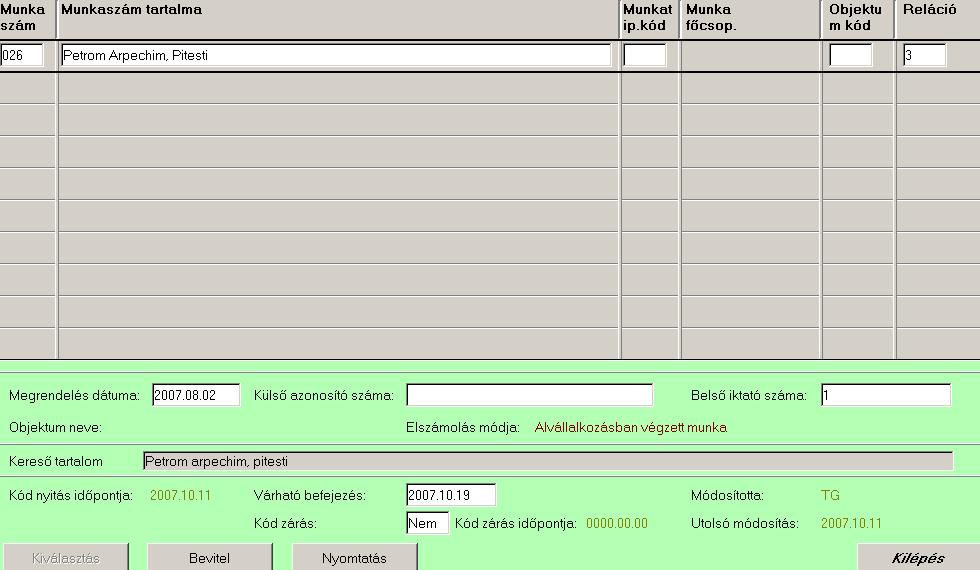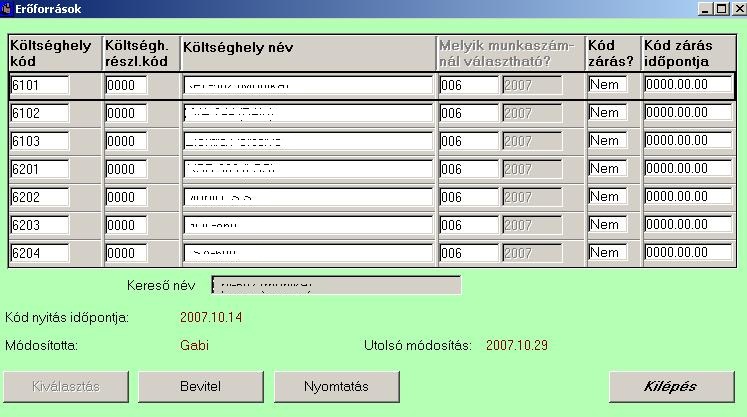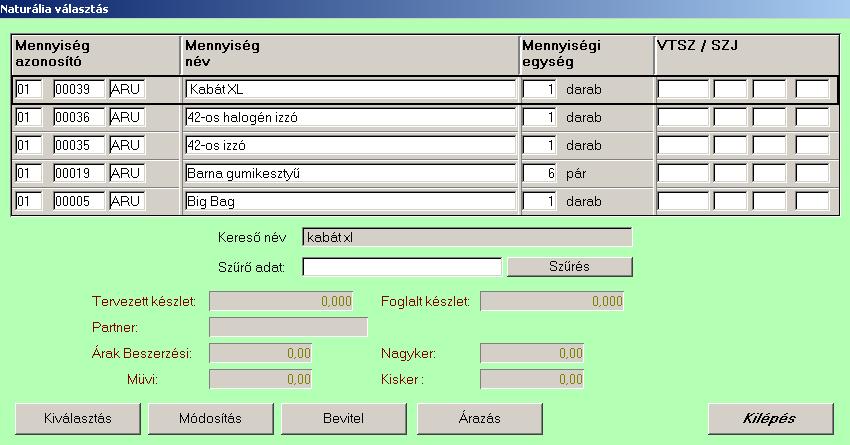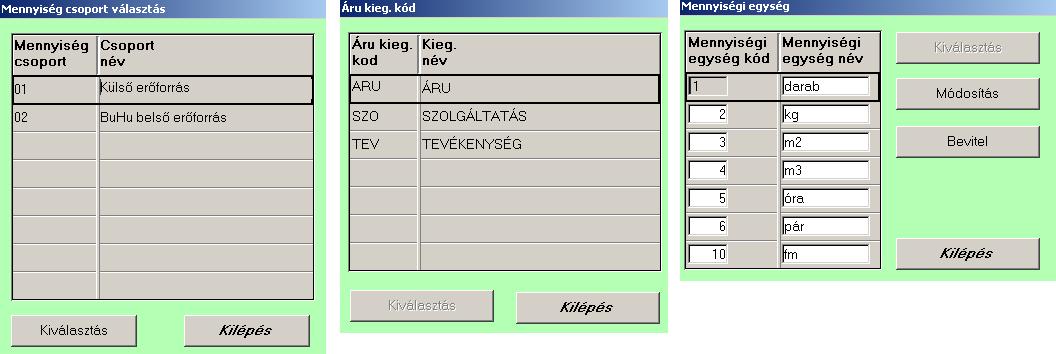Tartalom
A fehér hátterű tartalom gombokra kattintva elérheti a Felhasználói Útmutató kívánt helyét.
Az útmutatóban található számozás a Program menüjének gombjai alapján lett kiosztva. Az első szám mutatja az első hasábban szereplő menügombokat, a második a második hasábot, és így tovább.
Általános billentyűkombinációk
Adatbeviteli mód: Ctrl-C billentyűk, vagy  gomb, vagy a menüben Options-Create Records
Törzsadat esetén különleges gondossággal kell eljárni
Adatmódosítási mód: Ctrl-M billentyűk, vagy
gomb, vagy a menüben Options-Create Records
Törzsadat esetén különleges gondossággal kell eljárni
Adatmódosítási mód: Ctrl-M billentyűk, vagy  gomb, vagy a menüben Options-Modify Records
Törzsadat esetén különleges gondossággal kell eljárni
Megtekintő mód: Ctrl-Q billentyűk, vagy
gomb, vagy a menüben Options-Modify Records
Törzsadat esetén különleges gondossággal kell eljárni
Megtekintő mód: Ctrl-Q billentyűk, vagy  gomb, vagy a menüben Options-Query Records
Sor létrehozás: F4
Sor törlés: F3
Csak a rendszergazdával történt egyeztetés után szabad használni
Zoom: F5 vagy dupla kattintás (ahol egy mezőt egy előre definiált listában szereplő adatokkal kell kitölteni ott ez a lista ezzel a gombbal érhető el. Ahol erre lehetőség van ott a jobb alsó sarokban megjelenik egy ZOOM felirat.
F2: ha még nem lett lerögzítve a bevitt adat, F2-vel a bevitt sort, utána az Esc használatával az egész beviteli képernyőt elhagyhatjuk, rögzítés nélkül.
Ctrl+D: ha adatfelvitelnél az F4-el új sort nyitottunk, akkor a Ctrl+D-vel másolni lehet a most beírandó feletti cellában lévő adatokat. Ha másoláskor egy olyan azonosítójú sort akarunk rögzíteni, amilyen már van az adatállományban, azt egy villogó csík fogja jelezni a bal alsó sarokban. Ilyenkor új azonosítót kell választanunk.
Mezők közötti váltás: Egy tételsoron a jobbra-balra a TAB, illetve Shift+TAB billentyűkkel tudunk mozogni, akkor is, ha ez a képernyőn több sorban látszik. Fel és Le irányú kurzorral átmegyünk a másik tételsorra, ugyanígy a PageDown és PageUp billentyűkkel is tétel-sorokat ugrunk.
Hosszú listán a Ctrl+End lenyomásával a lista végére, a Ctrl+Home lenyomásával a lista elejére ugorhatunk.
Keresés: Keresni egy képernyőn külön menüpont nélkül akkor lehet, ha az oszlop, amin keresni akarunk, a programban fel van véve kereső-mezőnek. A keresési üzemmódot - ha éppen nem abban vagyunk - a Crtl+Q billentyűk együttes lenyomásával lehet beállítani (jobb alsó sarokban a felirat: Lekérdez illetve Querry). Vigyázat: Módosítás üzemmódban (jobb alsó sarokban a felirat: Módosít illetve Modify) ne akarjunk keresni, mert átírhatjuk az adatokat!
Módosítási üzemmód: Crtl+M, és üres adatállomány esetén bevitel üzemmód. (jobb alsó sarokban a felirat: Módosít, Modify vagy: Bevite, Createl.) Vigyázat! Ezekben az üzemmódokban a törzsadatokban kódszámot módosítani nem szabad! Kódszám módosításkor kérdd a rendszerszervező segítségét! Módosítási üzemmódban ne akarjunk lekérdezni, mert ezzel átírjuk az adatokat!
Adatbevitel vagy adatmódosítás üzemmódban az adatbeviteli sorról való fel-, le-, Page down-, Page up irányú ellépés a beírt adat rögzítését jelenti. Ezt a rögzített adatot azonban újra át lehet írni. Ha véletlenül írtunk át egy cellát, akkor még az adatsor elhagyása után közvetlenül a bal felső sarokban lévő „Edit” menüben az „Undo Editing” menüponttal visszaállíthatjuk az eredeti cella-tartalmat.
Esc (Escape=Menekülés): A programokból vagy menükből az Esc billentyű leütésével kiléphetünk, ha kilépésre utaló nyomógomb nem található a képernyőn. Nem feltétlenül ez a legjobb megoldás egy menüpont elhagyására, ha lehetőség van, ajánlatos a feltüntetett gomb használata.
gomb, vagy a menüben Options-Query Records
Sor létrehozás: F4
Sor törlés: F3
Csak a rendszergazdával történt egyeztetés után szabad használni
Zoom: F5 vagy dupla kattintás (ahol egy mezőt egy előre definiált listában szereplő adatokkal kell kitölteni ott ez a lista ezzel a gombbal érhető el. Ahol erre lehetőség van ott a jobb alsó sarokban megjelenik egy ZOOM felirat.
F2: ha még nem lett lerögzítve a bevitt adat, F2-vel a bevitt sort, utána az Esc használatával az egész beviteli képernyőt elhagyhatjuk, rögzítés nélkül.
Ctrl+D: ha adatfelvitelnél az F4-el új sort nyitottunk, akkor a Ctrl+D-vel másolni lehet a most beírandó feletti cellában lévő adatokat. Ha másoláskor egy olyan azonosítójú sort akarunk rögzíteni, amilyen már van az adatállományban, azt egy villogó csík fogja jelezni a bal alsó sarokban. Ilyenkor új azonosítót kell választanunk.
Mezők közötti váltás: Egy tételsoron a jobbra-balra a TAB, illetve Shift+TAB billentyűkkel tudunk mozogni, akkor is, ha ez a képernyőn több sorban látszik. Fel és Le irányú kurzorral átmegyünk a másik tételsorra, ugyanígy a PageDown és PageUp billentyűkkel is tétel-sorokat ugrunk.
Hosszú listán a Ctrl+End lenyomásával a lista végére, a Ctrl+Home lenyomásával a lista elejére ugorhatunk.
Keresés: Keresni egy képernyőn külön menüpont nélkül akkor lehet, ha az oszlop, amin keresni akarunk, a programban fel van véve kereső-mezőnek. A keresési üzemmódot - ha éppen nem abban vagyunk - a Crtl+Q billentyűk együttes lenyomásával lehet beállítani (jobb alsó sarokban a felirat: Lekérdez illetve Querry). Vigyázat: Módosítás üzemmódban (jobb alsó sarokban a felirat: Módosít illetve Modify) ne akarjunk keresni, mert átírhatjuk az adatokat!
Módosítási üzemmód: Crtl+M, és üres adatállomány esetén bevitel üzemmód. (jobb alsó sarokban a felirat: Módosít, Modify vagy: Bevite, Createl.) Vigyázat! Ezekben az üzemmódokban a törzsadatokban kódszámot módosítani nem szabad! Kódszám módosításkor kérdd a rendszerszervező segítségét! Módosítási üzemmódban ne akarjunk lekérdezni, mert ezzel átírjuk az adatokat!
Adatbevitel vagy adatmódosítás üzemmódban az adatbeviteli sorról való fel-, le-, Page down-, Page up irányú ellépés a beírt adat rögzítését jelenti. Ezt a rögzített adatot azonban újra át lehet írni. Ha véletlenül írtunk át egy cellát, akkor még az adatsor elhagyása után közvetlenül a bal felső sarokban lévő „Edit” menüben az „Undo Editing” menüponttal visszaállíthatjuk az eredeti cella-tartalmat.
Esc (Escape=Menekülés): A programokból vagy menükből az Esc billentyű leütésével kiléphetünk, ha kilépésre utaló nyomógomb nem található a képernyőn. Nem feltétlenül ez a legjobb megoldás egy menüpont elhagyására, ha lehetőség van, ajánlatos a feltüntetett gomb használata.
1.6 Deviza árfolyamok
- Pénzügy → Deviza árfolyamok
Ugrás a lap tetejére
2.1 Számla készítése
- Számla készítés, kezelés → Számla készítése
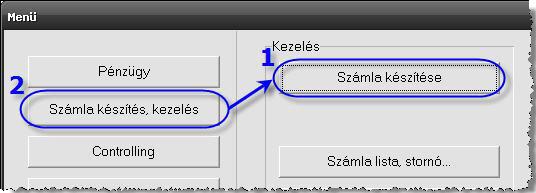
A számla készítés gomb megnyomásával az alábbi képernyőre jutunk:
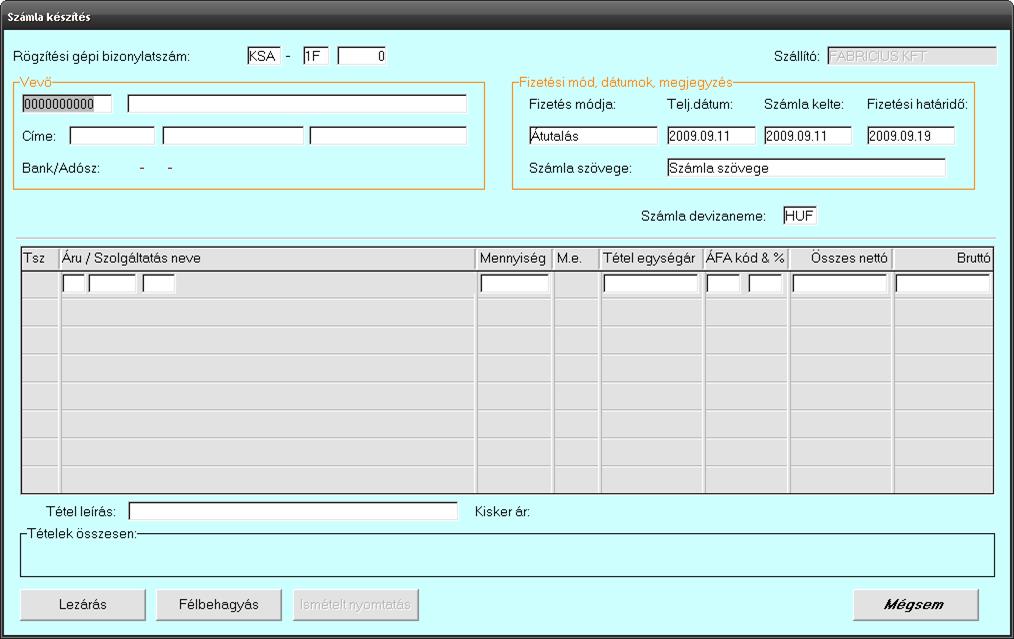
Az ablakban látható mezők tartalma és kitöltésük módja:
A mezők között „Tab” billentyűvel illetve egérrel lehet navigálni.
Rögzítési gépi bizonylatszám:
A bizonylatszámot a program kezeli.
Vevő:
Partnerlista megnyitása egérrel a vevőkód mezőre dupla kattintással, vagy billentyűzettel ugyancsak a vevőkód mezőn állva az „F5” (Zoom) billentyű leütésével érhető el.
A megnyíló ablakban lehet felvenni új partnert, és keresni a már meglévő partnerek között. A keresni a „Partner név kereső” mezőben lehet a partner nevének kezdőbetűinek leütésével.
A kiválasztás gombbal a partner adataival kitöltött számlához jut vissza.
Fizetési mód, dátumok, megjegyzés, deviza:
A fizetés módja mezőben állva dupla kattintással vagy F5-el megnyílik a lista melyről választhat.
A dátumok kitöltése történhet kézzel vagy naptárról, mely ugyancsak a Zoom (dupla kattintás vagy F5) funkcióval érhető el.
A dátumok után kitölthető a számla szövege. A szöveg a számlán megjelenik nyomtatásban a fejléc alatt, ezért ide be lehet írni a teljesítésre, illetve az egyéb esemény-jellemzőkre vonatkozó megjegyzéseket, 40 karakteren.
A devizanem megválasztására előzetes beállítással (paraméterezéssel) a következő lehetőségek vannak:
- Megadjuk a számlázási devizát, és ezt a rendszergazda beírja a paraméterezésbe;
- Kiválasztható a devizanem, felajánlunk egy „indító” devizát.”
Tételek:
A tételekhez érve a kurzor az „Áru” mezőbe kerül. Itt a Zoom funkcióval elérhető az áruk vagy szolgáltatások listája. A keresés a partnerekkel azonos módon a kezdőbetűk beütésével történik. Kiválasztás előtt lehetőség van az adatok (pl aktuális ár) módosítására, vagy új áru/szolgáltatás felvitelére is.
A kiválasztás után a kurzor automatikusan a mennyiség mezőre ugrik. A mennyiség kitöltendő, a mennyiségi egység pedig az áru adatai alapján kitöltődik.
Tétel egységár: Ez a mező automatikusan kitöltődik az áru adatai alapján, azonban lehetőség van átírni. Ezzel csak az adott számlán szereplő ár változik meg, az eredeti nem.
Az Áfa, és az Összes nettó/Bruttó mezők az eddig bevitt adatok alapján automatikusan kitöltődnek.
Minden tételhez csatolható egy leírás, és mellette megjelenik a „Kisker ár” (ez az áru adatai között szereplő ár)
A tétel leírás mezőt kitöltve „Tab”-al új tétel felvitele kezdhető, illetve a „Lezárás” vagy a „Félbehagyás” gombokkal befejezheti, illetve félbehagyhatja a rögzítést.
Lezárás:
Lezáráskor egy megerősítő kérdés jelenik meg, majd ezután a következő ablak jelenik meg:

A Nyomtatóra gomb lenyomásakor megtörténik a számla nyomtatása, és felugrik a következő ablak:
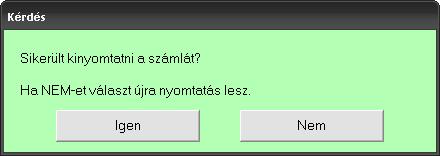
Az igen gombra kattintva a rögzítés befejeződik, a főmenü jelenik meg.
Ugrás a lap tetejére
3.2.1 Készpénzes szállítói számla rögzítése
A bejövő szállítói számla rögzítése azért van szétválasztva átutalásos és a készpénzes beviteli lehetőségre, mert a menüpontok segítik a számlák értékeinek ellenőrzését a felvitel közben: a készpénzes számla tételeknél a bruttó megadása a szokásos, az átutalásos számlánál a nettó. A számla egyes "előre beírt" adatai a felvitel megkönnyítését szolgálják (értékek, áfa kód), és paraméterezéssel megváltoztathatóak.
- Controlling → Bejövő kötelezettségek → Készpénzes szállítói számla rögzítése
A számla fejet és a számlában szereplő tételeket az alábbi módon kell kitölteni:
A számlafej rögzítése:
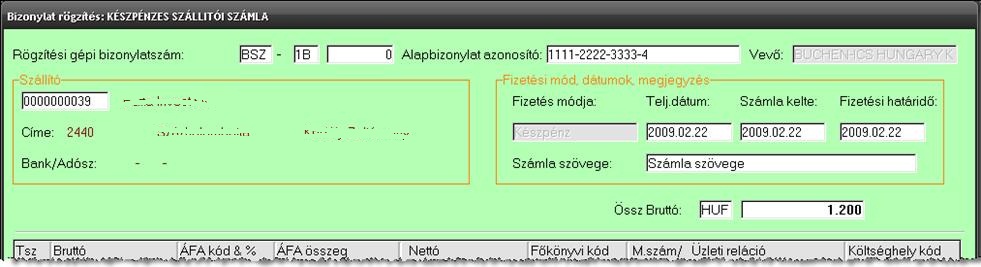
A mezők közötti navigálás: "Tab" billentyűvel egyesével előre, a "Shift+Tab"-bal vissza. Az egérrel a tetszőlegesen lehet a mezőre kattintva ugrálni, de a fej és a tételek közötti ugrálásnak vannak feltételei (pl. a kötelezően kitöltendő mezőktől nem tudunk kiugrással "megszabadulni")
- Rögzítési gépi bizonylatszám: A program automatikusan tölti ki, majd a számla lezárásakor.
- Alapbizonylat azonosító: Ide kell felvezetni az eredeti számlabizonylaton szereplő azonosítót, kitöltése kötelező
- Szállító: Itt lehet választani a már meglévő partnerek között, vagy új partnert felvenni, aki még nincs benne a törzsben. Körültekintően ellenőrizzük, hogy valóban nincs-e benne a törzsben a felvinni kívánt partner (Ugrás a partnertörzs kitöltésére, onnan meg vissza)
- Fizetési mód: Nem változtatható
- Dátumok: Ha kitöltjük az első dátumot, a másik kettő is felveszi ezt az értéket, de a dátumok a számla lezárásáig módosíthatóak
- Megjegyzés: Az egész számlára vonatkozó esetleges megjegyzést lehet ide írni
- Össz Bruttó: A számla bruttó végösszegét kell ide beírni. A beírásnak ellenőrzési-követési funkciója van: egyrészt a beírt tétel-értékekkel csökkentett értéket fog a program felajánlani a következő számla-tételnek, másrészt akkor segíti és engedi a program a számla lezárását, ha az ide beírt össz bruttó, és a tételek bruttóinak az összege megegyezik.
A tételek rögzítése:
(a tételek rögzítése költségtípusonként eltérő, a lehetséges változatok az alábbi pontokban kerülnek kifejtésre)
Ugrás a lap tetejére
3.2.2. Átutalásos Belföldi szállítói számla
Ugrás a lap tetejére
3.2.4 Átutalásos Külföldi szállítói számla
- Controlling → Bejövő kötelezettségek → Átutalásos Külföldi szállítói számla rögzítése
A menüpontot kiválasztva az alábbi áttekintő képernyő jelenik meg. Innen indítható a számla rögzítés, a listázások, a megtekintés és a sztornózás.
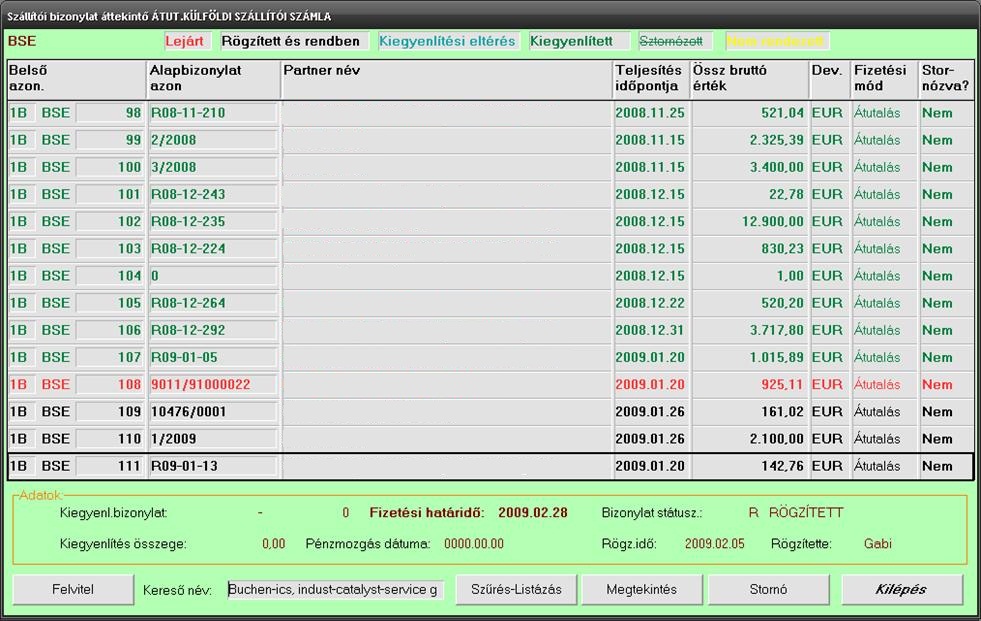
A számlafej rögzítése:
(a bizonylat áttekintőn Felvitel gombbal elérhető funkció)
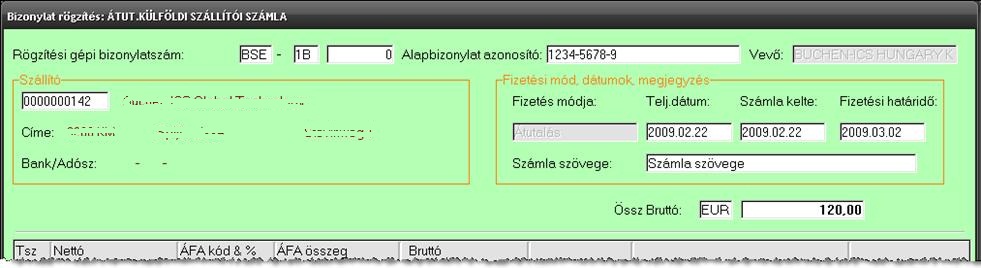
- Rögzítési gépi bizonylatszám: A program automatikusan tölti ki, majd a számla lezárásakor.
- Alapbizonylat azonosító: Ide kell felvezetni az eredeti számlabizonylaton szereplő azonosítót, kitöltése kötelező
- Szállító: Itt lehet választani a már meglévő partnerek között, vagy új partnert felvenni, aki még nincs benne a törzsben. Körültekintően ellenőrizzük, hogy valóban nincs-e benne a törzsben a felvinni kívánt partner (Ugrás a partnertörzs kitöltésére, onnan meg vissza)
- Fizetési mód: Nem változtatható
- Dátumok: Alapértelmezésként a teljesítési dátum, és a számla kelte a mai nap a fizetési határidő pedig a mai nap+ 0 nap (paraméterezhető), de a dátumok a számla lezárásáig módosíthatóak
- Megjegyzés: Az egész számlára vonatkozó esetleges megjegyzést lehet ide írni
- Össz Bruttó: A számla bruttó végösszegét kell ide beírni. A beírásnak ellenőrzési-követési funkciója van: egyrészt a beírt tétel-értékekkel csökkentett értéket fog a program felajánlani a következő számla-tételnek, másrészt akkor segíti és engedi a program a számla lezárását, ha az ide beírt össz bruttó, és a tételek bruttóinak az összege megegyezik.
A tételek rögzítése:
(a tételek rögzítése költségtípusonként eltérő, a lehetséges változatok az alábbi pontokban kerülnek kifejtésre)
Típustól függetlenül a következő mezők szerepelnek a tételekben:
- A mezők közötti navigálás: "Tab" billentyűvel egyesével előre, a "Shift+Tab"-bal vissza. Az egérrel a tetszőlegesen lehet a mezőre kattintva ugrálni, de a fej és a tételek közötti ugrálásnak vannak feltételei (pl. a kötelezően kitöltendő mezőktől nem tudunk kiugrással "megszabadulni").
- A nettó vagy bruttó összeg közül az egyik kitöltése elegendő, a másikat a program automatikusan kitölti
- Ha a felajánlott áfakulcs nem megfelelő másik kulcs kiválasztásához dupla kattintás az áfa mezőre, vagy a mezőn állva az "F5" billentyű leütése, így felugrik az áfakulcs választó táblázat, itt a megfelelő sorra, majd a kiválasztás gombra kattintva állíthatjuk be a kívánt kulcsot. A megfelelő kód kézzel történő beírása az Áfa mezőbe ugyanezt az eredményt adja.
- Ha a főkönyvi kód mezőt a "Tab" billentyűvel választjuk ki automatikusan felugrik a főkönyvi kód választó táblázat. Ha egérrel jelöljük ki a mezőt, akkor dupla kattintással vagy az "F5" billentyű leütésével ugrik fel az ablak, itt is mód van a kód egyszerű beírására a mezőbe.
- Ha a Munkaszám (M.szám) mezőt a "Tab" billentyűvel választjuk ki automatikusan felugrik a Munkaszám választó táblázat, ha egérrel jelöljük ki a mezőt, akkor dupla kattintással vagy az "F5" billentyű leütésével ugrik fel az ablak, itt is mód van a kód egyszerű beírására a mezőbe.
- A Költséghely kód mező: csak bizonyos munkaszámok választása kell kitölteni, és más munkaszám esetén a program nem is ajánl fel költséghely kódot. Ennek controlling, illetve kalkulációs oka van, és hogy hol ajánl fel költséghely kódot, azt a program paraméterezésénél határozzuk meg a számvitelesekkel egyeztetve.
Számla tétel típusok (KP-s és átutalásos számláknál egyaránt)
A Munkaszámhoz (Projecthez) közvetlenül elszámolható számla könyvelése, ez az ún. közvetlen költség számlák könyvelése. Akkor használjuk, ha a számlán szereplő költség-tétel teljes egészében a kiválasztott munkára lettek fordítva (kivéve a közvetített szolgáltatásokat, ld. a következő pont):

Ennél a könyvelésnél a tételekhez a felajánlott kódok közül a 7-es Főkönyvi kódot választjuk, jelölve, hogy ez a költség teljes egészében a közvetlenül munkához (projecthez) tartozik; majd a kiválasztjuk magát a Munkaszámot (az ábrán 067-es). Költséghely kódot ebben a közvetlen költség-könyvelésben nem választunk. Anyag-alkatrész költségeket akkor kell ilyen módon rögzíteni, ha a számlatételen szereplő anyag nem került raktárra, azt teljes egészében a munkaszámra használták fel. Természetesen, ha több költség-elem (tétel) van egy számlán és ezek könyvelési szempontból más fajták, akkor azokat külön-külön, soronként eltérő kódolással is könyvelhetjük.
Közvetített szolgáltatások könyvelése: ezek a költségek általában nagyobb értékű, közvetlenül a munkához rendelt szolgáltatások költségei, amelyeknek jellemzője, hogy a cégünknek nincs munka és idő-ráfordítása a költséggel kapcsolatban, egyszerűen megvásároljuk és továbbadjuk a számla-tételt (teljes egészében tovább-számlázzuk a bevételi számlával):

Ennél a könyvelésnél a tételekhez a felajánlott kódok közül a 8-as Főkönyvi kódot választjuk, jelölve, hogy ezt a tevékenységet teljes egészében továbbadjuk a megrendelőnknek, nincs munka- és gépóra befektetésünk, amely ehhez a szolgáltatáshoz, vagy anyaghoz-alkatrészhez tartozna. Ezután kiválasztjuk magát a Munkaszámot (az ábrán 067-es). Költséghely kódot ebben a közvetlen költség-könyvelésben nem választunk. Természetesen, ha több költség-elem (tétel) van egy számlán, és ezek könyvelési szempontból más fajták, akkor azokat külön-külön, soronként eltérő kódolással is könyvelhetjük.
A Központi részleg (a teljes cégre vonatkozó) költségek könyvelése: ez azokat a költségeket jelenti, amelyek nem rendelhetőek egyik munkaszámhoz (projecthez) sem. Az utókalkulációnál ezeket a költségeket majd szétosztjuk a munkaszámok között – megfelelő arányban:

Ez a könyvelési mód az úgynevezett „központi”, régebbi nevén „vállalati általános” költségek könyvelési módja. Ezeknek a költségeknek a jellemzője, hogy nem tudjuk pontosan megmondani, milyen mértékben okozzák a költségek felmerülését az egyes munkák. Tipikusan ilyenek az irányítás és az igazgatás költségei, az ügyvitel-adminisztráció, és telephely fenntartása. A kiválasztott Főkönyvi kód az illető évre vonatkozó központi költségek munkaszáma kell legyen (ld. részletesebben: munkaszám menedzsment [*]). Munkaszámnak ebben a központi költség-könyvelésben a központi tevékenység munkaszámát kell választanunk. Költséghelyet könyvelésben nem választunk az ilyen költség-típusoknál. Természetesen, ha több költség-elem (tétel) van egy számlán, és ezek könyvelési szempontból más fajták, akkor azokat külön-külön, soronként eltérő kódolással is könyvelhetjük.
A járművekre-gépekre vonatkozó költségek könyvelése: minden, a járművekre, költséghelyekre vonatkozó költség számláját a költséghely (6-osokkal kezdődő számok) szerint kell lekönyvelni, ezeket később az utókalkulációval szétosztjuk majd a munkák között:
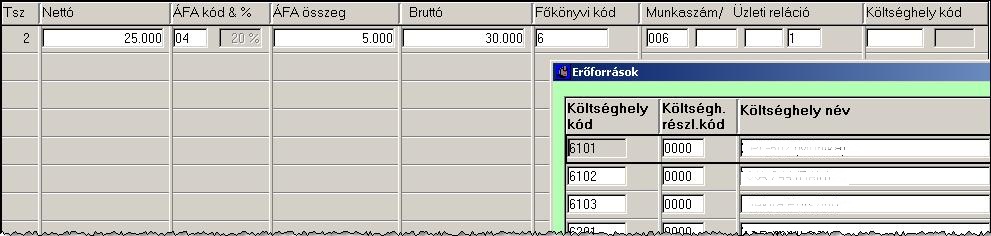
A járművekre és gépekre vonatkozó költségek könyvelésénél azt kell figyelembe venni, hogy ezek a költségek általában nem egy munka elvégzésére vonatkoznak (pl. a jármű/gép javítása, vizsgáztatása, biztosítási díja, üzemanyaga, stb.), ezért ezeket a költségeket járműre/gépre könyvelve gyűjtjük, és az utókalkulációnál a munkákon töltött órák arányában fogjuk szétosztani a munkák között. A könyvelés módja az, hogy a Főkönyvi kódra és a Munkaszámra 6-ost választunk, majd a Költséghely kódra kiválasztjuk a listából azt a járművet/gépet, amelyre a könyvelés alatt álló költségsor vonatkozik. Ha több költség-elem (tétel) van egy számlán, és ezek könyvelési szempontból más fajták, akkor azokat külön-külön, soronként eltérő kódolással is könyvelhetjük.
Raktárra vásárolt anyag vagy felszerelés-segédeszköz könyvelése: olyan anyag-jellegű számlákat könyvelünk ezen a módon, amelyeken Raktárra kerülő anyag szerepel. Ezek az anyagok általában hosszabb idő alatt, és több munkaszámra kerülnek felhasználásra. A lekönyvelt számla tételeket összekötjük az anyag-bevételezési könyveléssel:
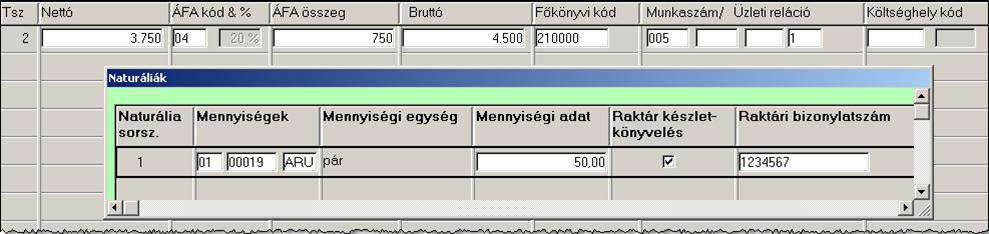
A számla könyvelésekor a 210000-as Főkönyvi kódot, és a 005-ös Munkaszámot használjuk. Meg kell hívni továbbá a naturáliákat, és hivatkozni kell a bevételezett anyagra (vagy a bevételezési bizonylatára) a „Raktári készlet” pipa bepipálásával. Ennek a könyvelésnek a segítségével „elhelyezzük a Raktárban az anyagot”, és az anyag majd felhasználáskor számolódik el költségként; akkor, amikor valamelyik munkaszámhoz (központi egység felhasználása esetén a 005-öshöz) kivételezik a Raktárból a Rakodási listán (és nem vételezik vissza). Ha több anyag-tétel van egy számlán, akkor ezeket a tételeket külön számla-tétel sorokba kell könyvelni, és mindegyik tételhez párosítani kell a naturáliánál a bevételezési bizonylatot.
Nagy értékű, 100 eFt-ot meghaladó gépek-járművek (tárgyi eszközök) beszerzési számláinak könyvelése; ebbe a kategóriába tartoznak a gépekre, illetve járművekre vásárolt kiegészítő eszközök, a gépeken végrehajtott fejlesztések is, ha azok értéke a 100 eFt-ot meghaladja:

A tárgyi eszközök könyveléséhez az 110000-as Főkönyv kódot, és a 005-ös Munkaszámot használjuk. Ezzel ezeket a számlákat „kivesszük” a költség-elszámolásból, mivel később az amortizációjuk lesz költségként elszámolva a könyveléstől kapott féléves vagy éves amortizációs lista alapján.
Ugrás a lap tetejére
3.4.2 Gép és jármű adatok (menetlevél, gépüzemnapló) rögzítése
- Controlling → Telj. rögzít. és kimutat. → Gépüzemnapló
A gépi utókalkulációnál a rendszer lefuttat egy költséghelyre (ez esetben járműre és gépre) vonatkozó összesített listát, amely controlling programrendszerünkben már létezik és beüzemelt. Ezeken a „Közvetlenül gépre…” vonatkozó költségeken kívül a következő adatok kerülnek a listára:
A gép/jármű munkaóra igénybevétele: „Működési óra” oszlop. Ez egy óra-lista, amely fontos következtetéseket tesz lehetővé a járművek/gépek kapacitás-kihasználásával kapcsolatban. Bázisként szolgál a kapacitás-kihasználás ellenőrzéséhez és a kihasználás-tervezéshez. Ezen túlmenően itt a listán a vetítési arányt adja az időszak során nem használt gépek költségeinek szétosztására. Segítségével a „Járműre nem osztható” költségek vetítését oldjuk meg, a többi gépre. Ha az a számviteli döntés, hogy ezeket a költségeket központilag kell elszámolni, akkor a technikai menüpontban át lehet őket kódolni központi költséggé.
A gép- és járműóra adatokat, mint naturális adatokat a múlt havi számban a 3. ábrán látott módosított menetlevél bizonylattal (járművek) és egy „Gépüzemnapló” bizonylattal gyűjtjük össze. Az adatokat, beleértve a gépórákat is, a munkarendszerből napi adat-kivonással és heti adatrögzítéssel kezeljük, az 1. ábrán látható adatbeviteli képernyőn:
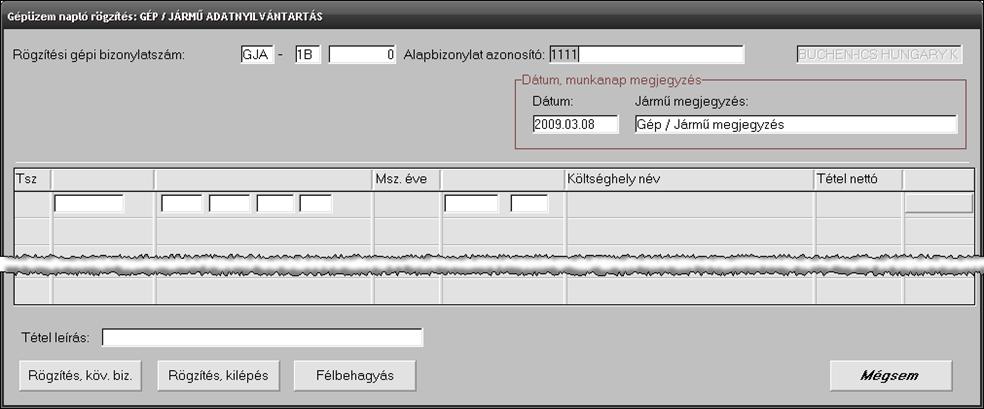

Gépüzemnapló tevékenységének és gépóra adatainak rögzítő képernyője.
Ugrás a lap tetejére
3.4.1 Műszaknapló (dolgozói óra adatok)
- Controlling → Telj. rögzít. és kimutat. → Műszaknapló
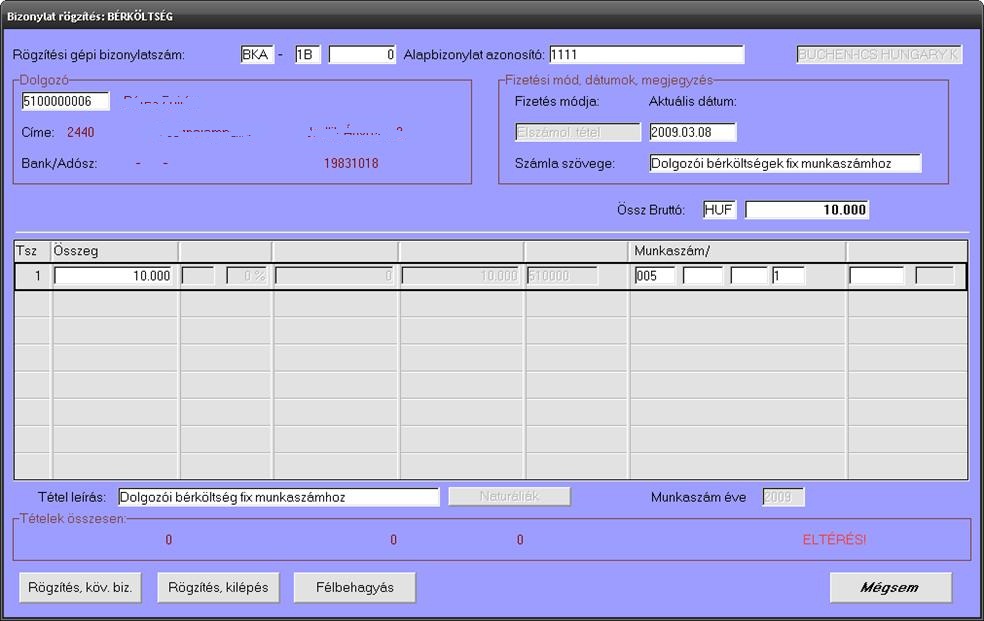
 Ugrás a lap tetejére
Ugrás a lap tetejére
3.6.6 Fix bérköltségek
- Controlling → Utókalkuláció → Dolg.-i bérktg.-ek fix munkaszámhoz
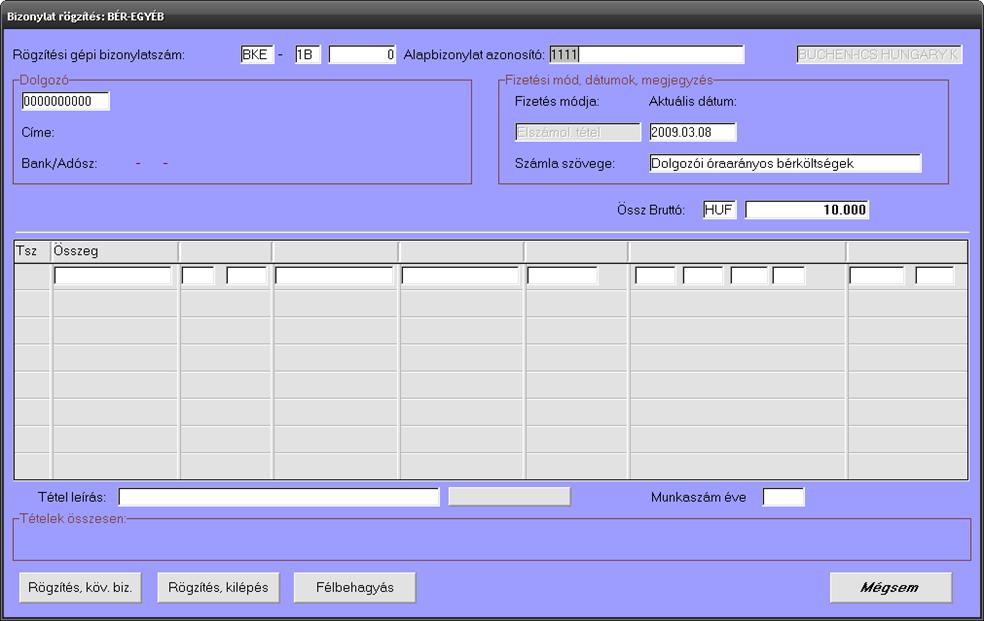
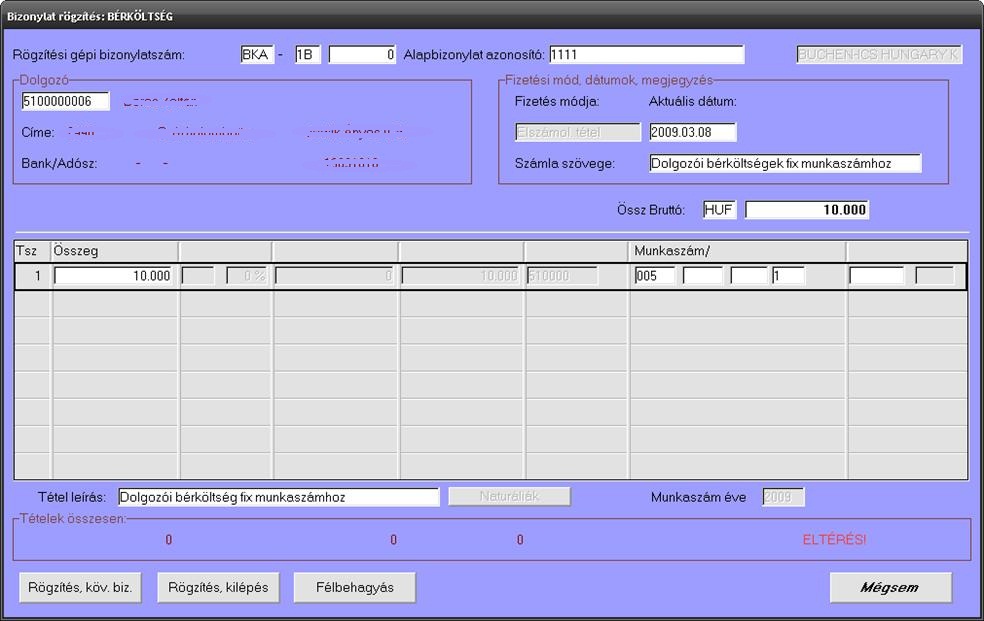 Ugrás a lap tetejére
Ugrás a lap tetejére
3.6.7 Óraarányos bérköltségek
- Controlling → Utókalkuláció → Közvetl. óraarányos bérktg.-ek rögz
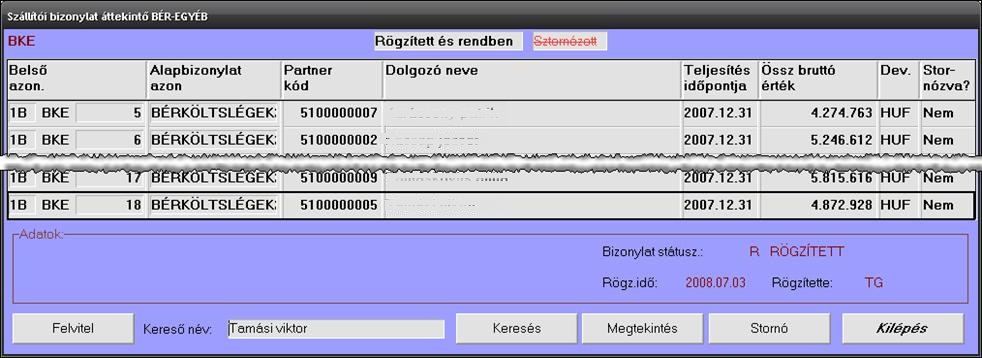
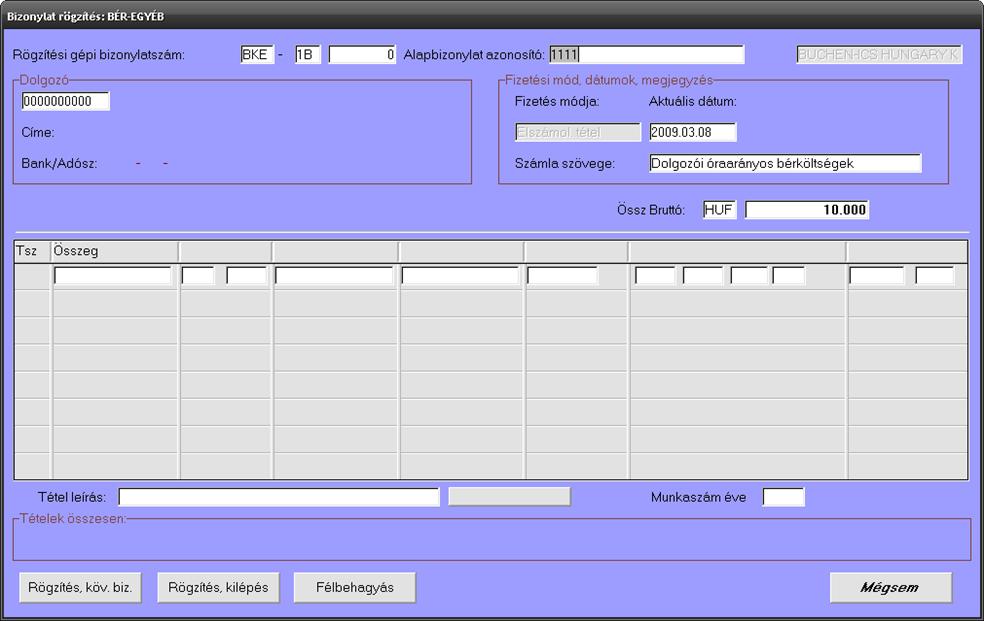 Ugrás a lap tetejére
Ugrás a lap tetejére
5.1.1 Aktuális készlet
- Fogyóanyag kezelés → Listák → Aktuális készlet
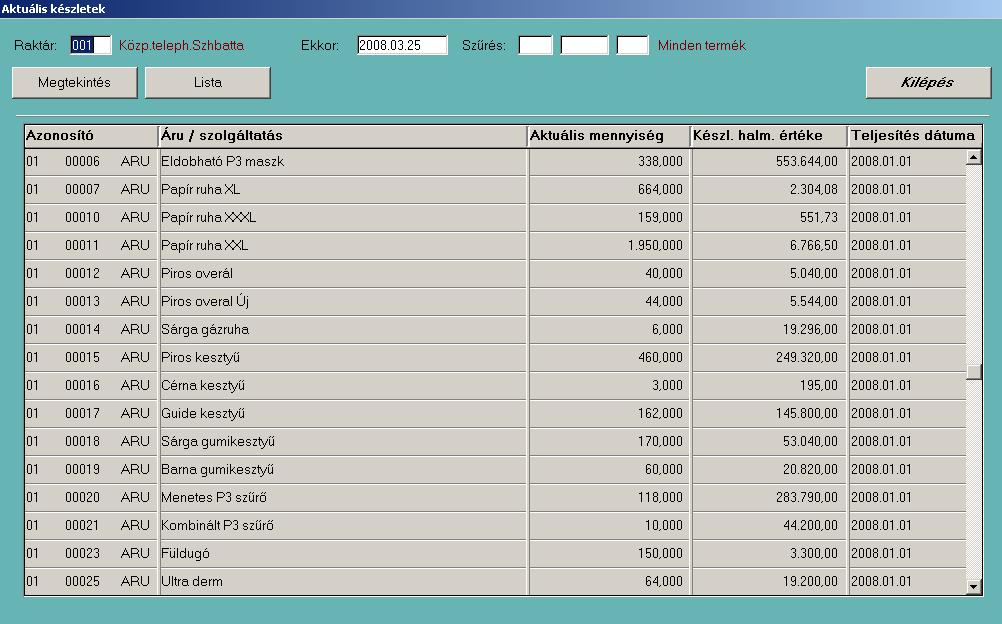
- Raktár: Erre a mezőre állva kiválaszthatók az előre definiált raktárak, a raktár kódjának beírásával vagy a kinyíló ablakban (zoom).
- Ekkor: Ebben a mezőben állítható be hogy mely időpontbeli raktárkészletet akarunk lekérdezni. Zoom-al elérhető egy naptár.
- Szűrés: Itt kiválasztható egy termék. A középső mezőben elérhető egy kereső ablak (zoom), itt a kereső mezőbe a nevet begépelve megkereshetjük a kívánt terméket, majd a "Kiválaszt" gombbal visszatérhetünk az előző ablakba
- A megtekintés gombbal a kiválasztott termék adatait lehet lekérni az alsó táblázatba, a Lista gombbal pedig ugyanezt kilistázni egy külön ablakba. Amennyiben nincs kiválasztva áru úgy az összes raktáron levő termék adatát kapjuk a listában.
Ugrás a lap tetejére
5.2 Beszerzést
- Fogyóanyag kezelés → Beszerzés
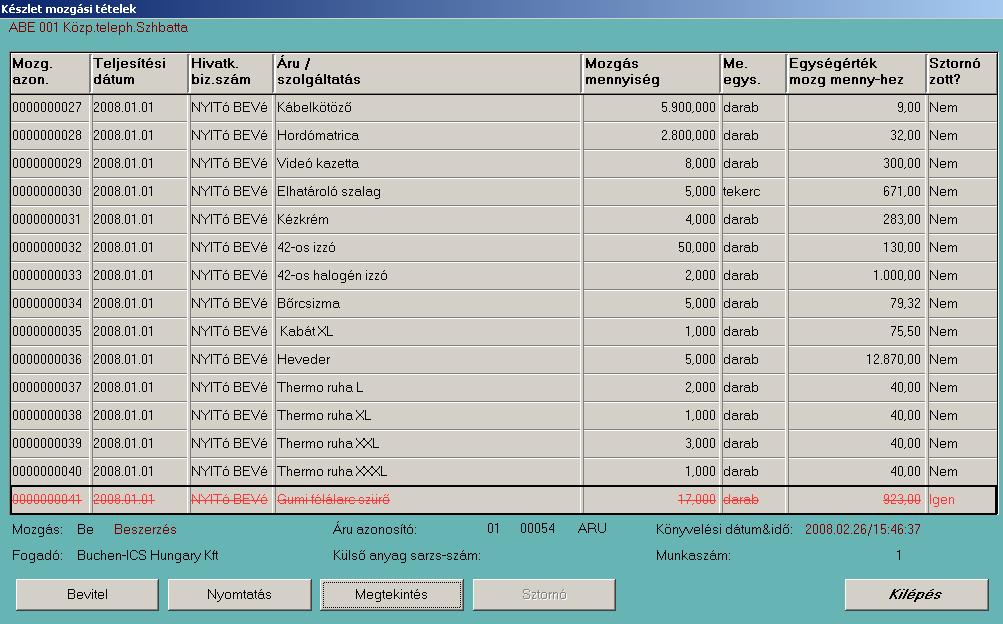
- A Megtekintés gombbal azt a bevét bizonylatot nézhetjük meg, ahol az anyag bevételezve lett
- Lehetőség van tételek Sztornózására
- "Bevitel" ezzel a gombbal lehet anyagmozgást rögzíteni, a megnyíló ablakban:
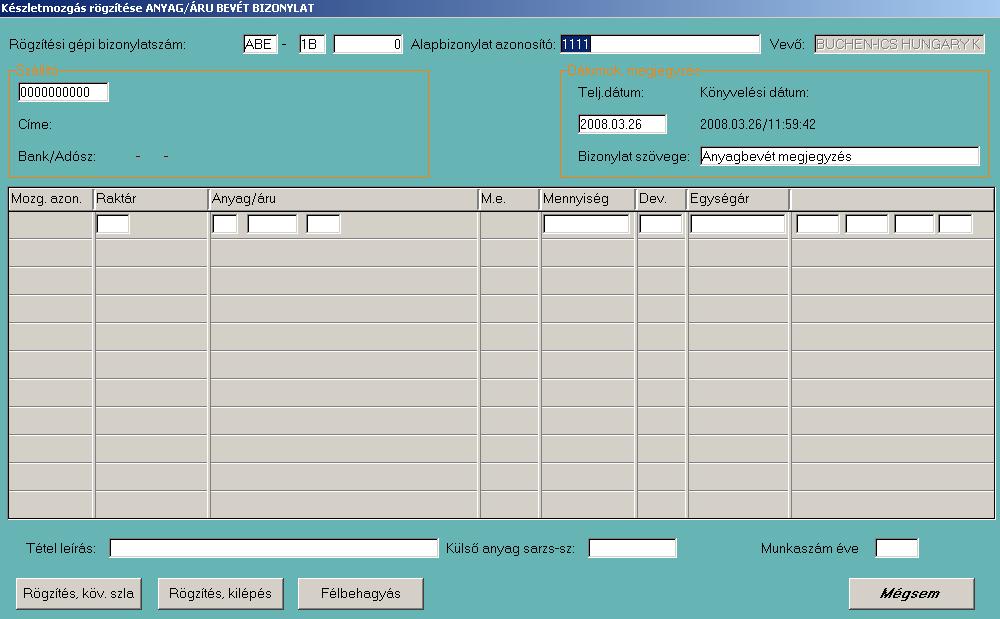
- Rögzítési gépi bizonylatszám: A program automatikusan tölti ki, majd a számla lezárásakor.
- Alapbizonylat azonosító: Ide kell felvezetni az eredeti számlabizonylaton szereplő azonosítót, kitöltése kötelező
- Szállító: Egyrészt a partnerkódjának begépelésével lehet választani a már meglévő partnerek között, másrészt a kód mezőjében zoom-olva. A zoom után megnyíló új ablakban lehet új partnert felvenni, aki még nincs benne a törzsben. Körültekintően ellenőrizze, hogy valóban nincs-e benne a törzsben a felvinni kívánt partner! A Partner név kereső-vel csak a név ELEJÉRE lehet keresni.
- Dátumok, megjegyzés: A dátumot be lehet gépelni vagy zoom-al elérhető egy naptár, ahol ki lehet választani.
- A bizonylat adatainak kitöltésekor a Raktár, az Anyag/áru, és a munkaszám mezőkben listából tudunk választani.
Ugrás a lap tetejére
6.1.1 Főkönyvi törzs
- Törzsadatok → Számviteli törzsek → Főkönyvi törzs
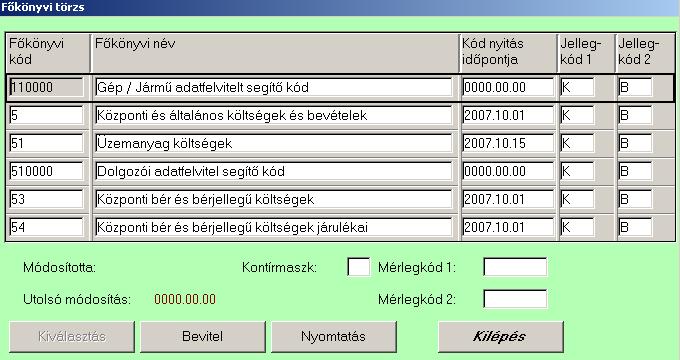
- A sorok között a fel - le nyilakkal lehet mozogni, több sor is van mint amennyi egyszerre látható
- Új Főkönyvi kód bevitele a "Bevitel" gomb segítségével történik, itt értelemszerűen kitöltendők a mezők, majd a "Rögzítés" gombbal lehet felvenni az új főkönyvi kódot. az "Esc" billentyű leütésével lehet elhagyni menüt ha mégsem szeretnénk rögzíteni új sort.
Ugrás a lap tetejére
6.1.2 Partner törzs
- Törzsadatok → Számviteli törzsek → Partner törzs
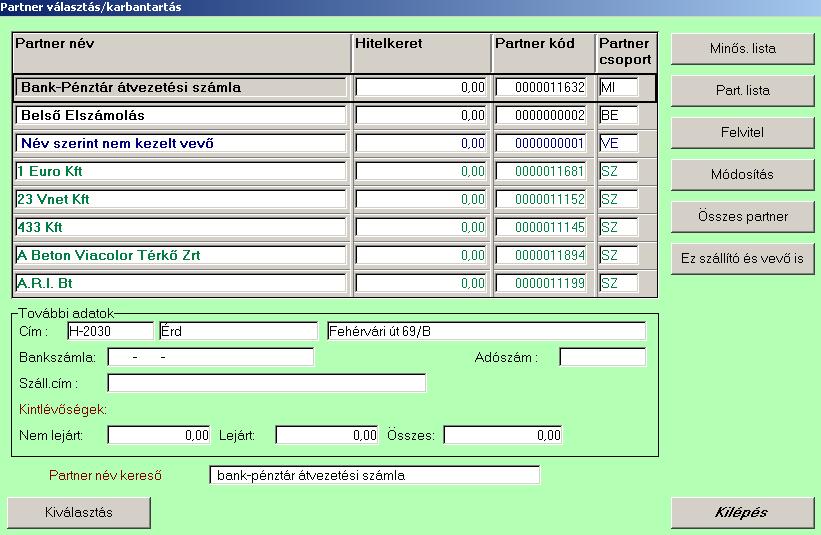
- Keresés a partnerek között: A partner név oszlopban tetszőleges mezőre állva a partner nevét begépelve lehet keresni a partnerek között. FIGYELEM: kis és nagybetű megkülönböztetése számít, és csak a név elejére lehet keresni.
- Minős. lista
- "Part. lista" Ezzel a gombbal ki tudjuk nyomtatni a partner listát
- "Felvitel" gomb vagy "Ctrl-c" lenyomása:. Ezzel az opcióval új partnereket lehet felvenni
- A "Módosítás" gomb vagy a "Ctrl-m" lenyomása: A már felvitt partnerek módosítására szolgál. A módosítások az alsó keretezett mezőben végezhetők el, a név és a hitelkeret módosítása pedig a felső táblázatban. A kívánt módosítások elvégzése után a "Rögzítés, keresés" gombbal vagy a "Ctrl-q" billentyűk lenyomásával térhetünk vissza az alapállapotba.
- Partnert törölni a módosító módban az "F3" billentyűvel lehet, ebben a módban az "F4" billentyűvel is lehet új partnert felvinni.
- Kiválasztás
Ugrás a lap tetejére
6.1.3 Bankszámlaszám törzs
- Törzsadatok → Számviteli törzsek → Bankszámlaszám törzs
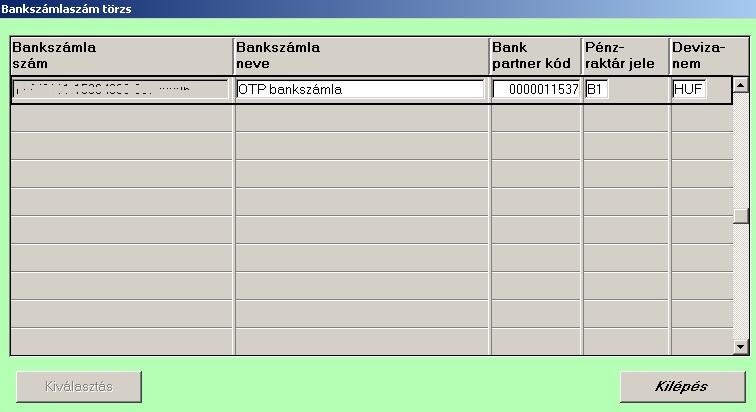
- A "Ctrl-c" billentyűkombináció lenyomásával vihetünk fel új Bankszámla-adatokat. a mezők kitöltése után az "F4" billentyűvel új sort nyithatunk.
- A "Ctrl-q" billentyűk lenyomásával lehet visszatérni a megtekintő módba
- A "Ctrl-m" billentyűkkel a módosító módot érhetjük el, itt mezőről mezőre módosíthatjuk a Bankszámla adatait
- Módosító módban szintén nyithatunk új sort az "F4" gomb lenyomásával, valamint sort törölhetünk az "F3" billentyűvel
Ugrás a lap tetejére
6.1.4 Deviza törzs
- Törzsadatok → Számviteli törzsek → Deviza törzs
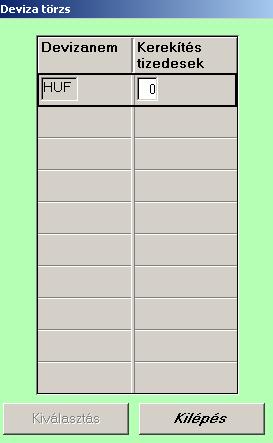
- "Ctrl-c" új Deviza felvitele
- "Ctrl-m" felvitt adatok módosítása
- "Ctrl-q" visszatérés a megtekintő módba
- Megtekintő módban egy adott oszlop tetszőleges mezőjére állva betűk gépelésével kereshetünk az oszlop adatai között. (kis és nagybetű megkülönböztetett; a szó elejére keres)
Ugrás a lap tetejére
6.1.5 Pénzraktár törzs
- Törzsadatok → Számviteli törzsek → Pénzraktár törzs

- "Ctrl-c" új sor felvitele
- "Ctrl-m" felvitt adatok módosítása
- "Ctrl-q" visszatérés a megtekintő módba
- Megtekintő módban egy adott oszlop tetszőleges mezőjére állva betűk gépelésével kereshetünk az oszlop adatai között. (kis és nagybetű megkülönböztetett; a szó elejére keres)
- Pénzraktári törzsben nem lehet sort törölni
Ugrás a lap tetejére
6.1.6 Munkaszám megnyitása és lezárása
- Törzsadatok → Számviteli törzsek → Munkaszám megnyitása és lezárása
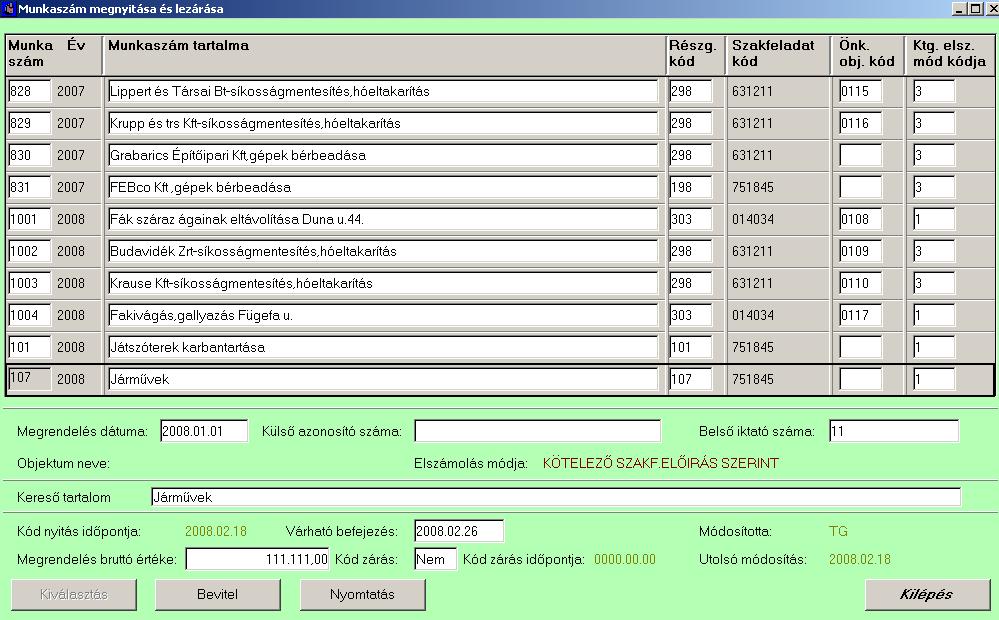
- "Ctrl-c" vagy "Bevitel" gomb: új sor felvitele. A rögzítés gomb lenyomásával visszatérhetünk a megtekintő módba
- "Ctrl-m" felvitt adatok módosítása. A módosítások az alsó keretezett mezőben végezhetők el, a név módosítása pedig a felső táblázatban.
- "Ctrl-q" visszatérés a megtekintő módba
- Megtekintő módban egy adott oszlop tetszőleges mezőjére állva betűk gépelésével kereshetünk az oszlop adatai között. (kis és nagybetű megkülönböztetett; a szó elejére keres)
- A nyomtatás gombbal képernyőre vagy nyomtatóra kérhető a lista.
Ugrás a lap tetejére
6.1.7 Zárások nyilvántartása
- Törzsadatok → Számviteli törzsek → Zárások nyilvántartása
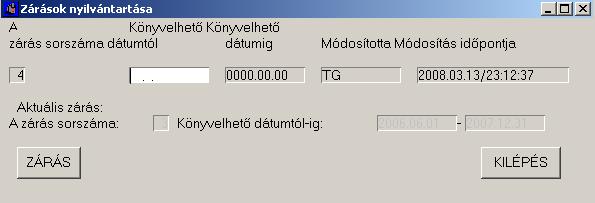 Ugrás a lap tetejére
Ugrás a lap tetejére
6.2.1 Munkaszám megnyitása és lezárása
- Törzsadatok → Controlling törzsek → Munkaszám megnyitása és lezárása
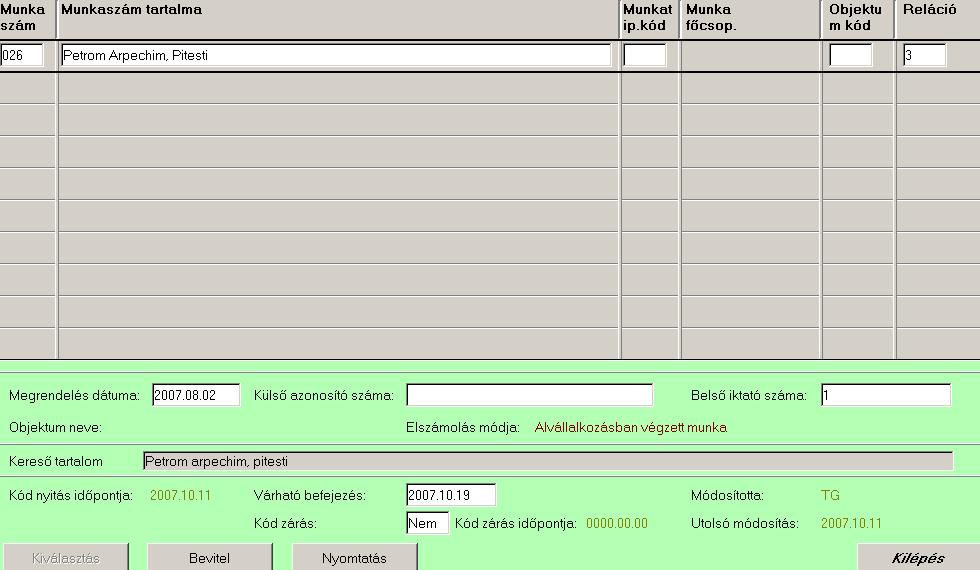
- "Ctrl-c" vagy "Bevitel" gomb: új sor felvitele. A rögzítés gomb lenyomásával visszatérhetünk a megtekintő módba
- "Ctrl-m" felvitt adatok módosítása. A módosítások az alsó keretezett mezőben végezhetők el, a név módosítása pedig a felső táblázatban.
- "Ctrl-q" visszatérés a megtekintő módba
- Megtekintő módban egy adott oszlop tetszőleges mezőjére állva betűk gépelésével kereshetünk az oszlop adatai között. (kis és nagybetű megkülönböztetett; a szó elejére keres)
- A nyomtatás gombbal képernyőre vagy nyomtatóra kérhető a lista.
Ugrás a lap tetejére
6.2.2 Költséghely törzs
- Törzsadatok → Controlling törzsek → Költséghely törzs
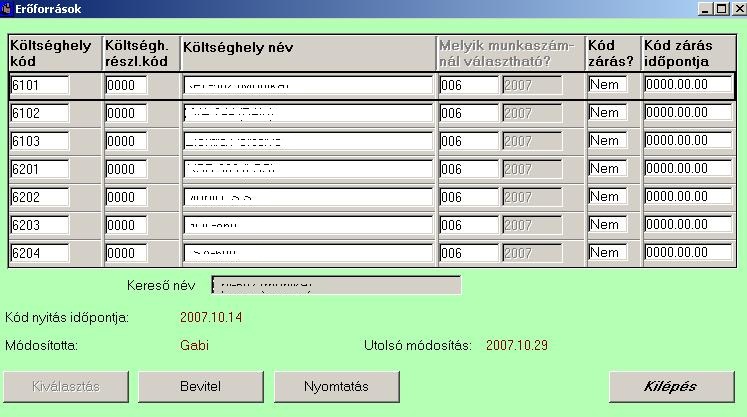
- A megnyíló ablakban a kereső segítségével át lehet tekinteni a meglévő költséghelyeket
- A "bevitel" gombbal elérhetjük az adatbeviteli módot. A mezők kitöltése után a "Rögzítés" gombbal vihető fel az új költséghely.
- Lehetőség van a már rögzített költséghelyek módosítására, ha adatmódosító mód van aktiválva. az "F3" billentyűvel itt sort is lehet törölni.
Ugrás a lap tetejére
6.3.1 Naturália törzsadatok
- Törzsadatok → Áruforgalmi törzsek → Naturália törzsadatok
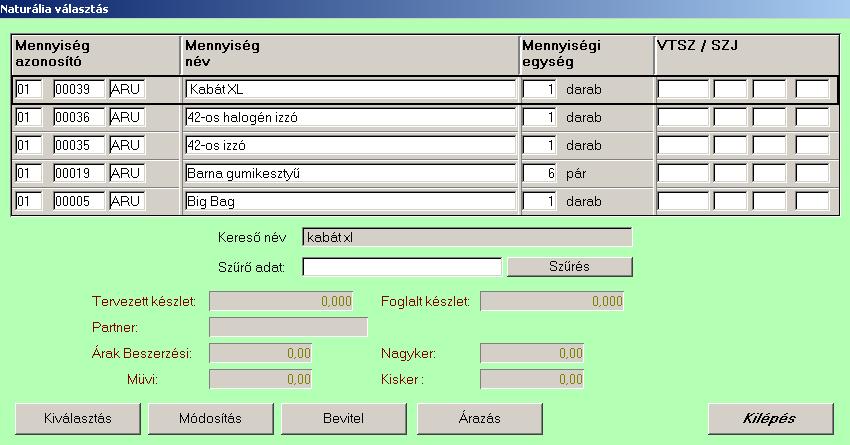
- A megnyíló ablakban a kereső segítségével át lehet tekinteni a meglévő naturűliűkat
- A "bevitel" gombbal elérhetjük az adatbeviteli módot. A mezők kitöltése után a "Rögzítés" gombbal vihető fel az új naturália.
- Lehetőség van a már rögzített naturáliák módosítására, ha adatmódosító mód van aktiválva. az "F3" billentyűvel itt sort is lehet törölni.
- A "Mennyiség azonosító" és a "Mennyiségi egység" mezőkben választható értékek módosítását az alábbi 3 menüpontban leírtak szerint lehet végrehajtani.
Ugrás a lap tetejére
6.3.2/3/4 Naturália törzsadatok segéd-táblázatai
- Ezekben a menükben a Naturália törzsadatok táblázatban szereplő választható értékeket lehet beállítani.
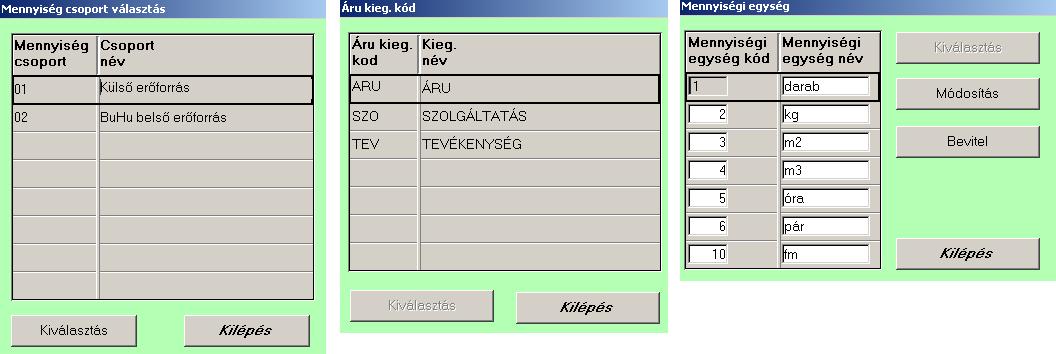
- Megnyitáskor megtekintő módban lehet áttekinteni a már rögzített adatokat.
- Adatbeviteli módban új sorokat lehet rögzíteni.
- Módosító módban a már felvitt adatokat lehet megváltoztatni, vagy az "F3" billentyűvel törölni
Ugrás a lap tetejére
 gomb, vagy a menüben Options-Create Records
Törzsadat esetén különleges gondossággal kell eljárni
Adatmódosítási mód: Ctrl-M billentyűk, vagy
gomb, vagy a menüben Options-Create Records
Törzsadat esetén különleges gondossággal kell eljárni
Adatmódosítási mód: Ctrl-M billentyűk, vagy  gomb, vagy a menüben Options-Modify Records
Törzsadat esetén különleges gondossággal kell eljárni
Megtekintő mód: Ctrl-Q billentyűk, vagy
gomb, vagy a menüben Options-Modify Records
Törzsadat esetén különleges gondossággal kell eljárni
Megtekintő mód: Ctrl-Q billentyűk, vagy  gomb, vagy a menüben Options-Query Records
Sor létrehozás: F4
Sor törlés: F3
Csak a rendszergazdával történt egyeztetés után szabad használni
Zoom: F5 vagy dupla kattintás (ahol egy mezőt egy előre definiált listában szereplő adatokkal kell kitölteni ott ez a lista ezzel a gombbal érhető el. Ahol erre lehetőség van ott a jobb alsó sarokban megjelenik egy ZOOM felirat.
F2: ha még nem lett lerögzítve a bevitt adat, F2-vel a bevitt sort, utána az Esc használatával az egész beviteli képernyőt elhagyhatjuk, rögzítés nélkül.
Ctrl+D: ha adatfelvitelnél az F4-el új sort nyitottunk, akkor a Ctrl+D-vel másolni lehet a most beírandó feletti cellában lévő adatokat. Ha másoláskor egy olyan azonosítójú sort akarunk rögzíteni, amilyen már van az adatállományban, azt egy villogó csík fogja jelezni a bal alsó sarokban. Ilyenkor új azonosítót kell választanunk.
Mezők közötti váltás: Egy tételsoron a jobbra-balra a TAB, illetve Shift+TAB billentyűkkel tudunk mozogni, akkor is, ha ez a képernyőn több sorban látszik. Fel és Le irányú kurzorral átmegyünk a másik tételsorra, ugyanígy a PageDown és PageUp billentyűkkel is tétel-sorokat ugrunk.
Hosszú listán a Ctrl+End lenyomásával a lista végére, a Ctrl+Home lenyomásával a lista elejére ugorhatunk.
Keresés: Keresni egy képernyőn külön menüpont nélkül akkor lehet, ha az oszlop, amin keresni akarunk, a programban fel van véve kereső-mezőnek. A keresési üzemmódot - ha éppen nem abban vagyunk - a Crtl+Q billentyűk együttes lenyomásával lehet beállítani (jobb alsó sarokban a felirat: Lekérdez illetve Querry). Vigyázat: Módosítás üzemmódban (jobb alsó sarokban a felirat: Módosít illetve Modify) ne akarjunk keresni, mert átírhatjuk az adatokat!
Módosítási üzemmód: Crtl+M, és üres adatállomány esetén bevitel üzemmód. (jobb alsó sarokban a felirat: Módosít, Modify vagy: Bevite, Createl.) Vigyázat! Ezekben az üzemmódokban a törzsadatokban kódszámot módosítani nem szabad! Kódszám módosításkor kérdd a rendszerszervező segítségét! Módosítási üzemmódban ne akarjunk lekérdezni, mert ezzel átírjuk az adatokat!
Adatbevitel vagy adatmódosítás üzemmódban az adatbeviteli sorról való fel-, le-, Page down-, Page up irányú ellépés a beírt adat rögzítését jelenti. Ezt a rögzített adatot azonban újra át lehet írni. Ha véletlenül írtunk át egy cellát, akkor még az adatsor elhagyása után közvetlenül a bal felső sarokban lévő „Edit” menüben az „Undo Editing” menüponttal visszaállíthatjuk az eredeti cella-tartalmat.
Esc (Escape=Menekülés): A programokból vagy menükből az Esc billentyű leütésével kiléphetünk, ha kilépésre utaló nyomógomb nem található a képernyőn. Nem feltétlenül ez a legjobb megoldás egy menüpont elhagyására, ha lehetőség van, ajánlatos a feltüntetett gomb használata.
gomb, vagy a menüben Options-Query Records
Sor létrehozás: F4
Sor törlés: F3
Csak a rendszergazdával történt egyeztetés után szabad használni
Zoom: F5 vagy dupla kattintás (ahol egy mezőt egy előre definiált listában szereplő adatokkal kell kitölteni ott ez a lista ezzel a gombbal érhető el. Ahol erre lehetőség van ott a jobb alsó sarokban megjelenik egy ZOOM felirat.
F2: ha még nem lett lerögzítve a bevitt adat, F2-vel a bevitt sort, utána az Esc használatával az egész beviteli képernyőt elhagyhatjuk, rögzítés nélkül.
Ctrl+D: ha adatfelvitelnél az F4-el új sort nyitottunk, akkor a Ctrl+D-vel másolni lehet a most beírandó feletti cellában lévő adatokat. Ha másoláskor egy olyan azonosítójú sort akarunk rögzíteni, amilyen már van az adatállományban, azt egy villogó csík fogja jelezni a bal alsó sarokban. Ilyenkor új azonosítót kell választanunk.
Mezők közötti váltás: Egy tételsoron a jobbra-balra a TAB, illetve Shift+TAB billentyűkkel tudunk mozogni, akkor is, ha ez a képernyőn több sorban látszik. Fel és Le irányú kurzorral átmegyünk a másik tételsorra, ugyanígy a PageDown és PageUp billentyűkkel is tétel-sorokat ugrunk.
Hosszú listán a Ctrl+End lenyomásával a lista végére, a Ctrl+Home lenyomásával a lista elejére ugorhatunk.
Keresés: Keresni egy képernyőn külön menüpont nélkül akkor lehet, ha az oszlop, amin keresni akarunk, a programban fel van véve kereső-mezőnek. A keresési üzemmódot - ha éppen nem abban vagyunk - a Crtl+Q billentyűk együttes lenyomásával lehet beállítani (jobb alsó sarokban a felirat: Lekérdez illetve Querry). Vigyázat: Módosítás üzemmódban (jobb alsó sarokban a felirat: Módosít illetve Modify) ne akarjunk keresni, mert átírhatjuk az adatokat!
Módosítási üzemmód: Crtl+M, és üres adatállomány esetén bevitel üzemmód. (jobb alsó sarokban a felirat: Módosít, Modify vagy: Bevite, Createl.) Vigyázat! Ezekben az üzemmódokban a törzsadatokban kódszámot módosítani nem szabad! Kódszám módosításkor kérdd a rendszerszervező segítségét! Módosítási üzemmódban ne akarjunk lekérdezni, mert ezzel átírjuk az adatokat!
Adatbevitel vagy adatmódosítás üzemmódban az adatbeviteli sorról való fel-, le-, Page down-, Page up irányú ellépés a beírt adat rögzítését jelenti. Ezt a rögzített adatot azonban újra át lehet írni. Ha véletlenül írtunk át egy cellát, akkor még az adatsor elhagyása után közvetlenül a bal felső sarokban lévő „Edit” menüben az „Undo Editing” menüponttal visszaállíthatjuk az eredeti cella-tartalmat.
Esc (Escape=Menekülés): A programokból vagy menükből az Esc billentyű leütésével kiléphetünk, ha kilépésre utaló nyomógomb nem található a képernyőn. Nem feltétlenül ez a legjobb megoldás egy menüpont elhagyására, ha lehetőség van, ajánlatos a feltüntetett gomb használata.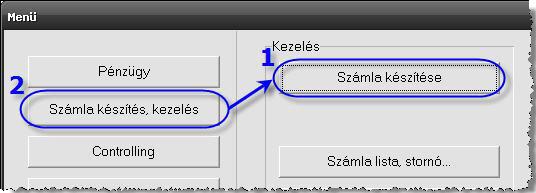
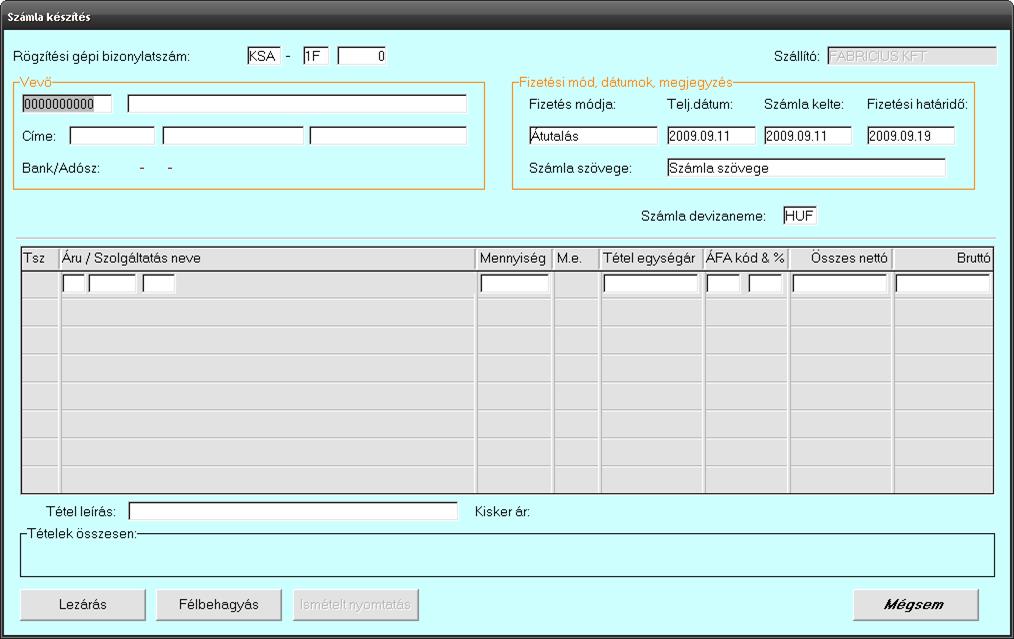

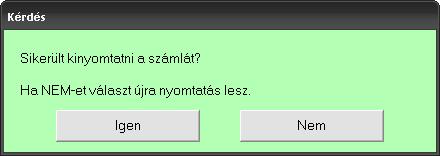
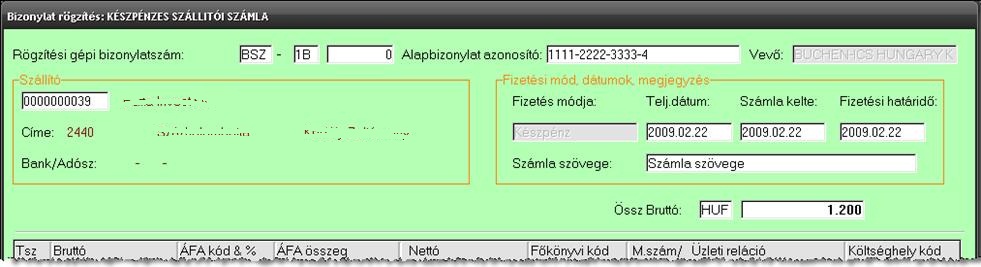
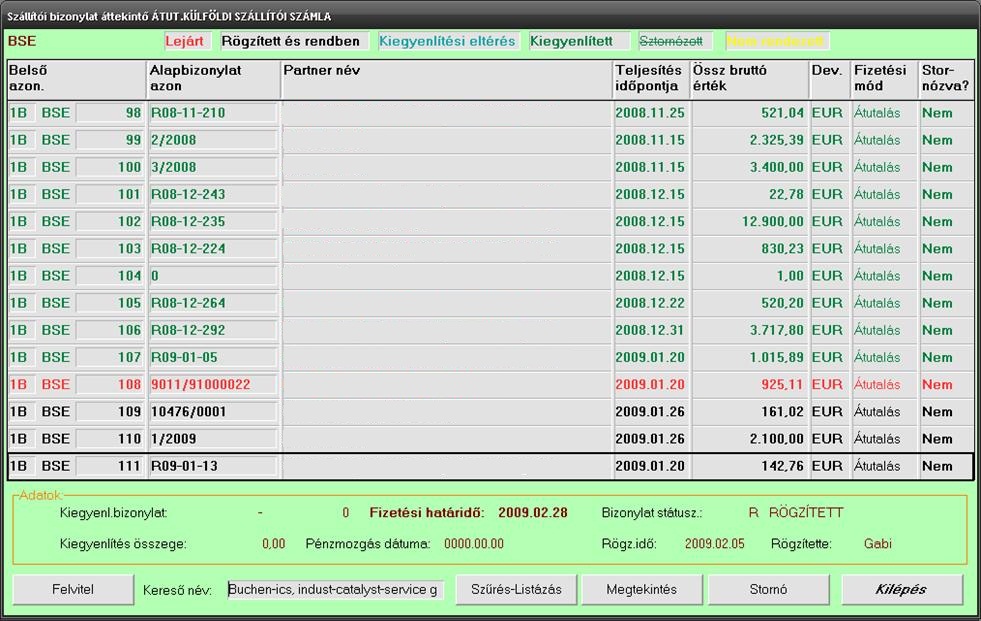
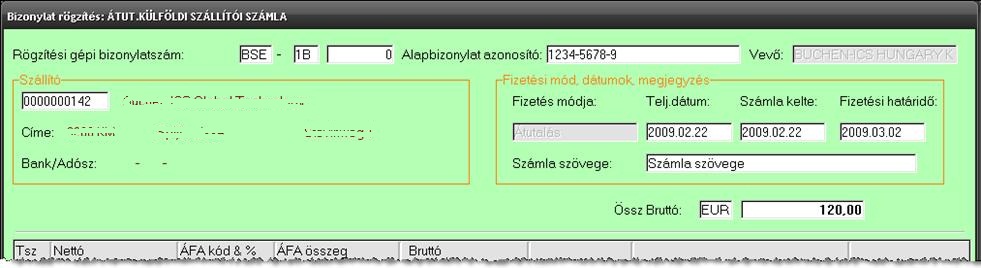



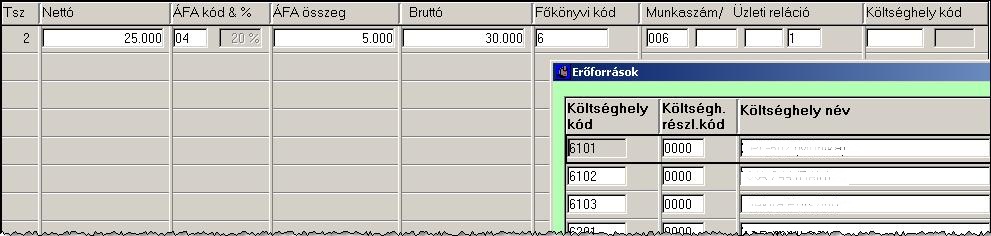
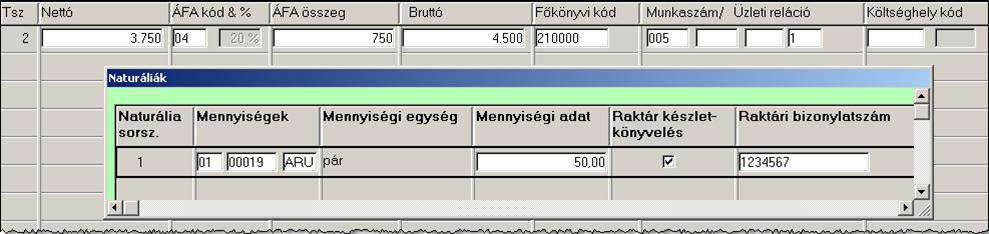

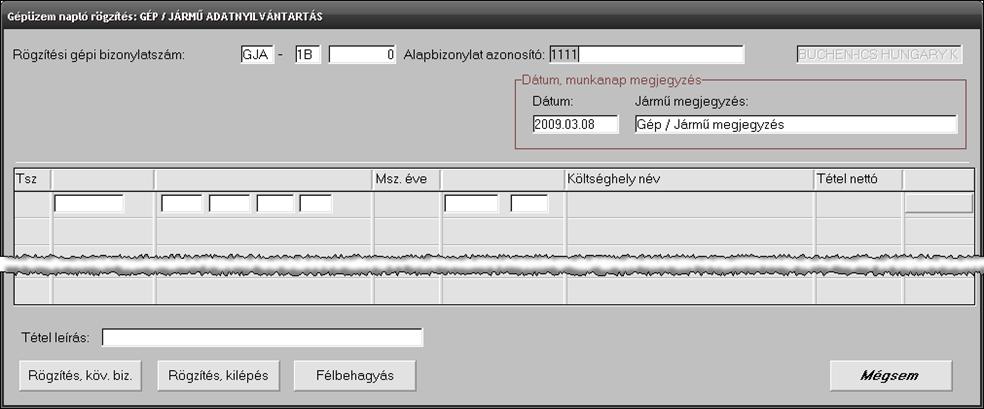

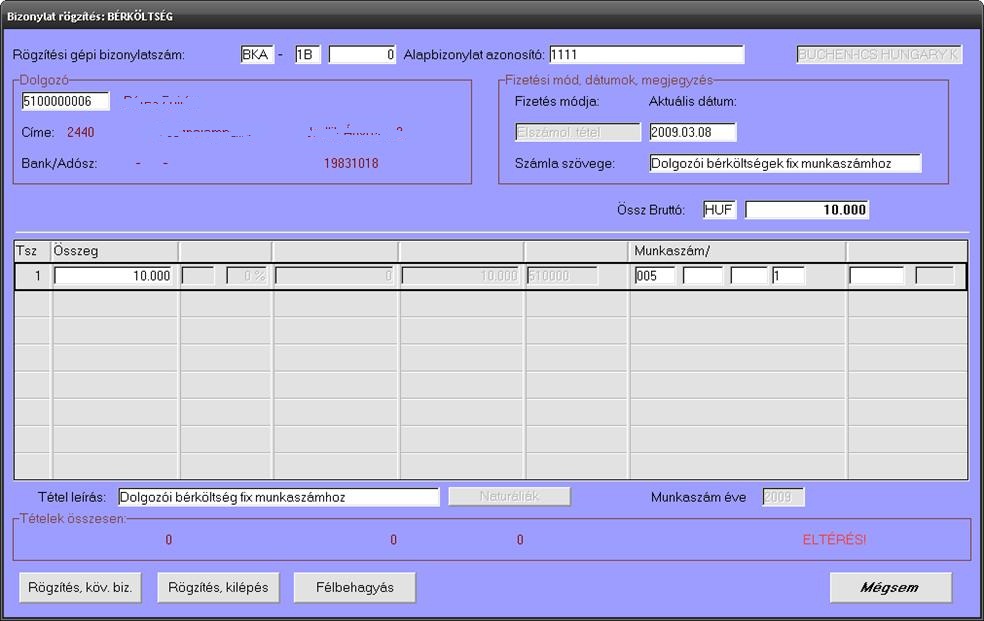
 Ugrás a lap tetejére
Ugrás a lap tetejére
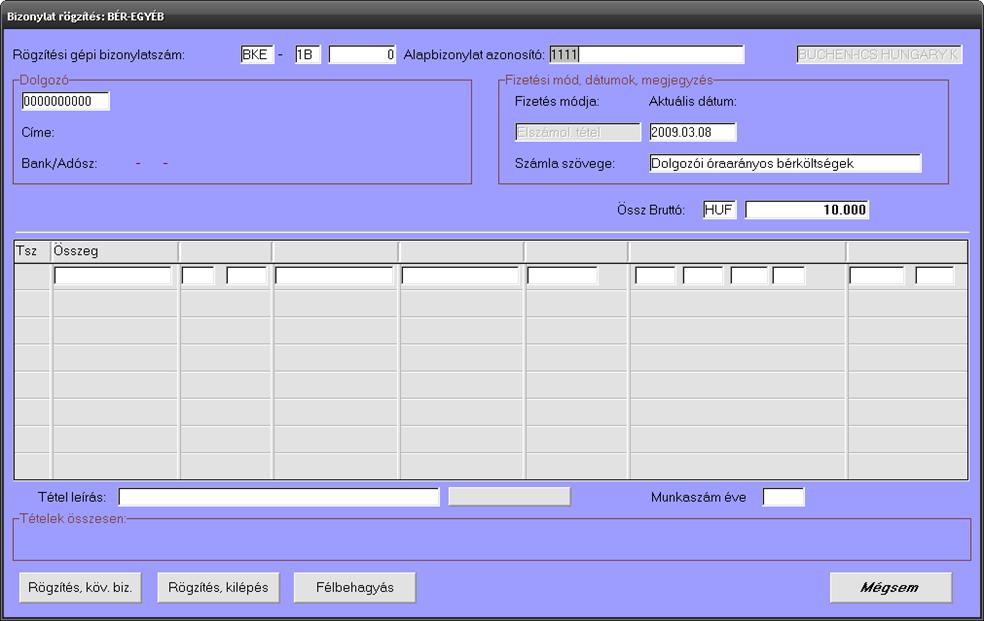
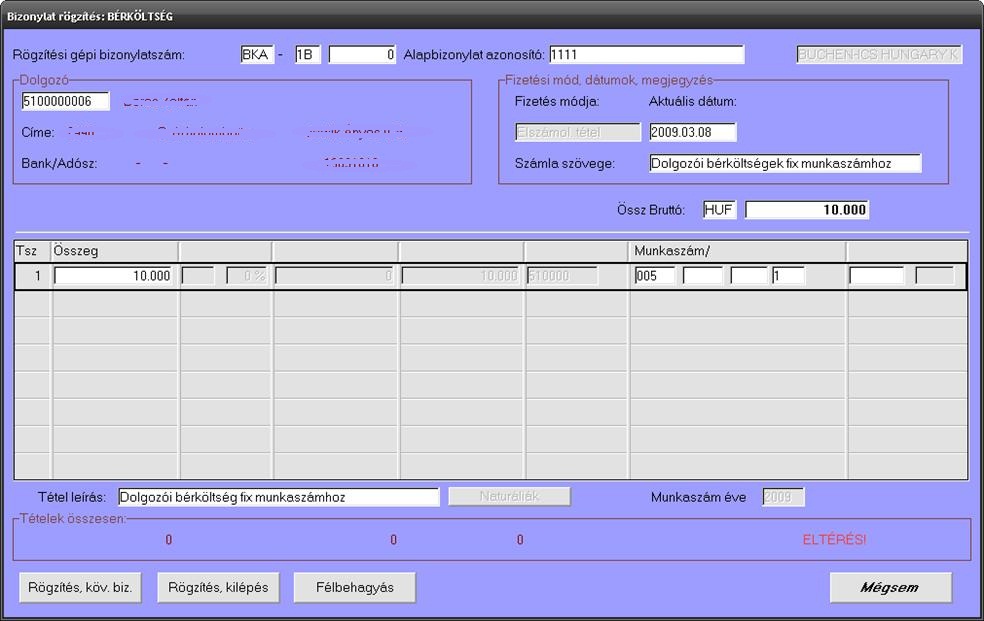 Ugrás a lap tetejére
Ugrás a lap tetejére
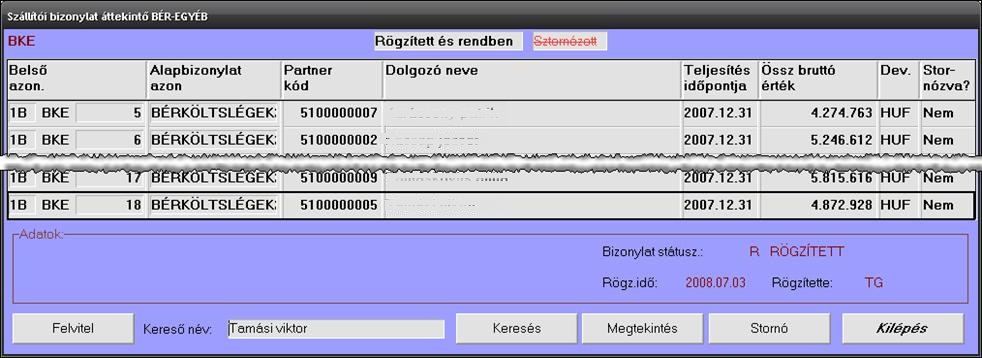
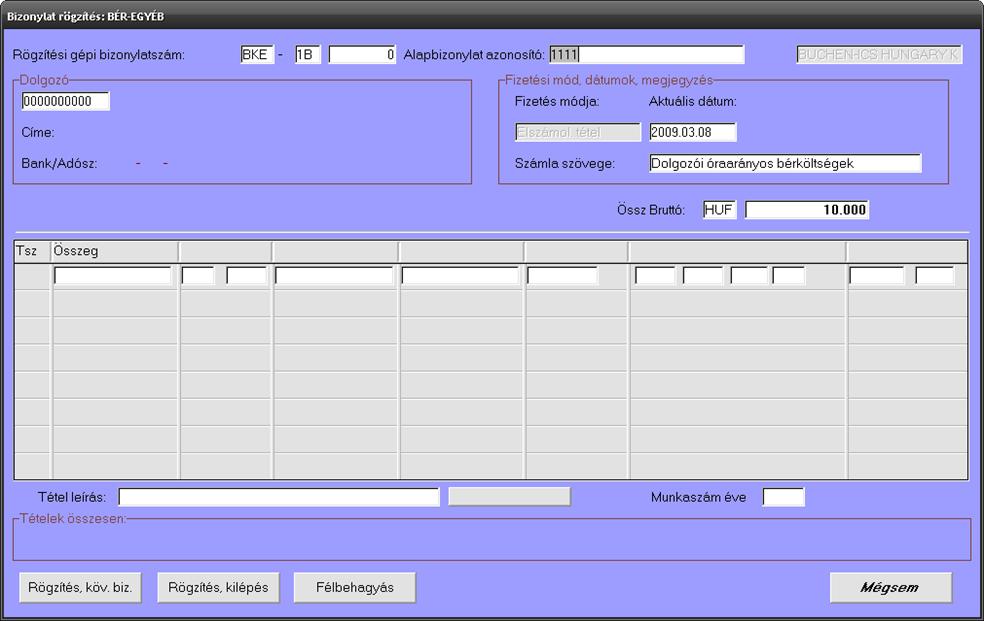 Ugrás a lap tetejére
Ugrás a lap tetejére
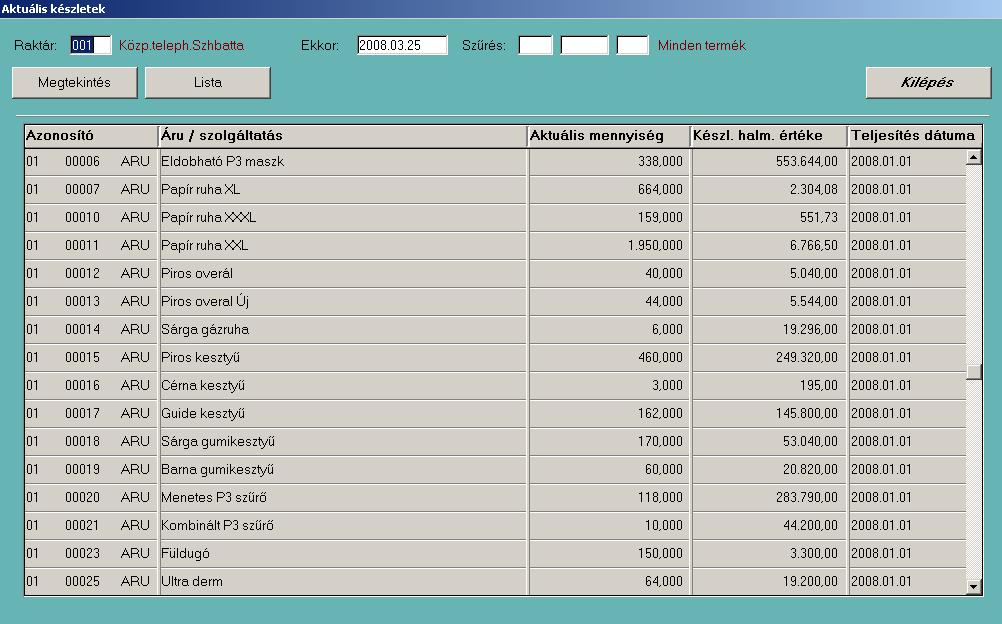
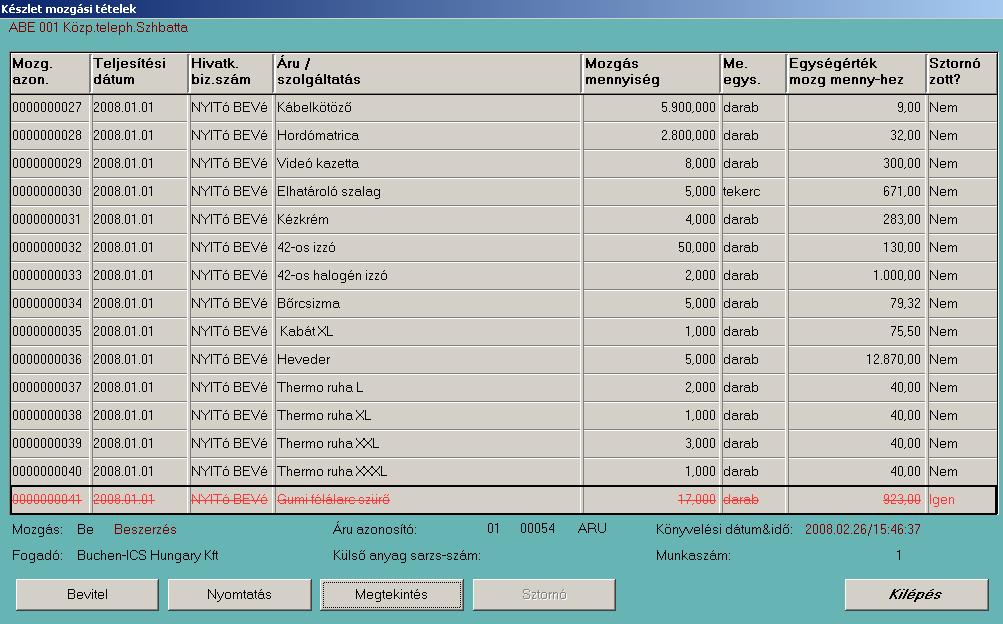
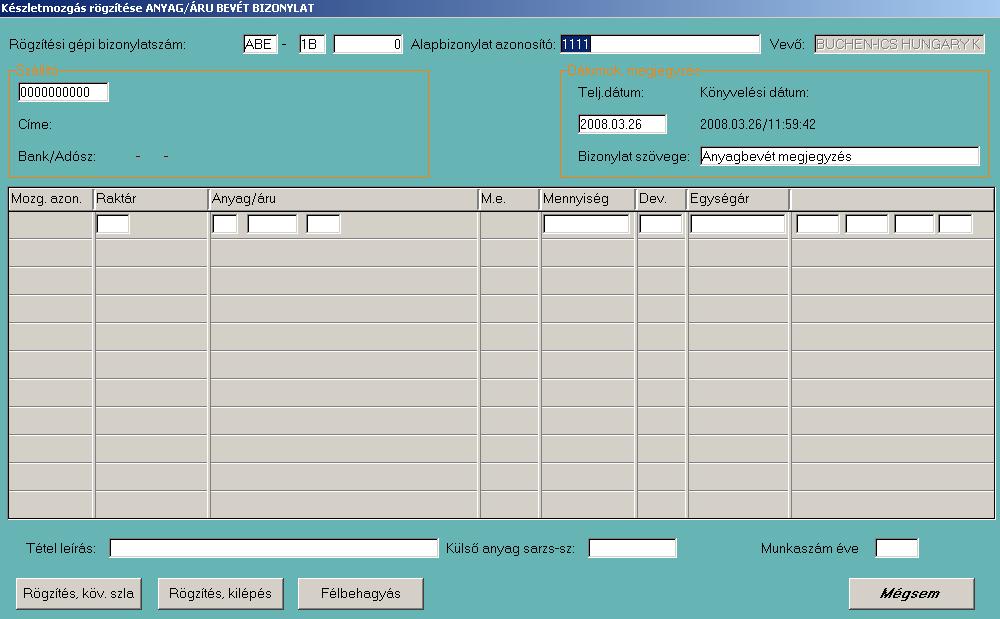
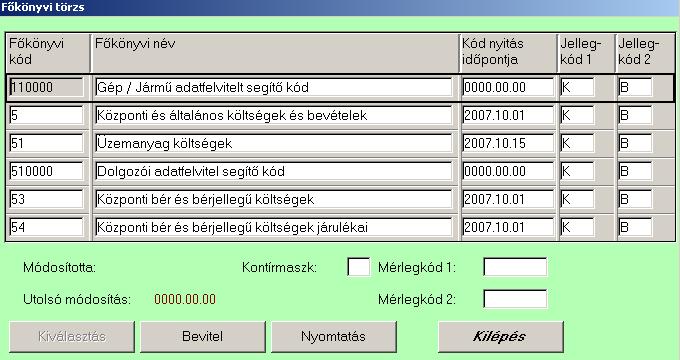
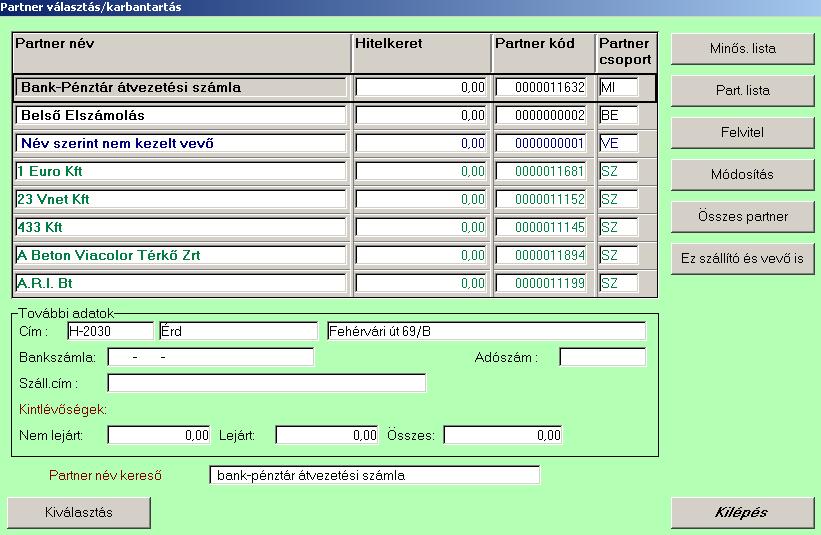
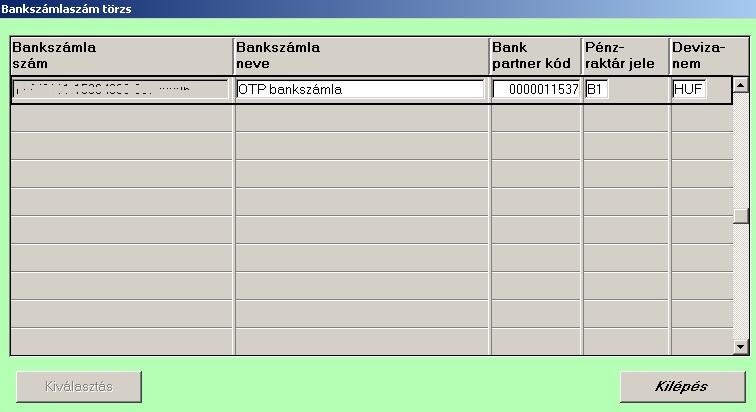
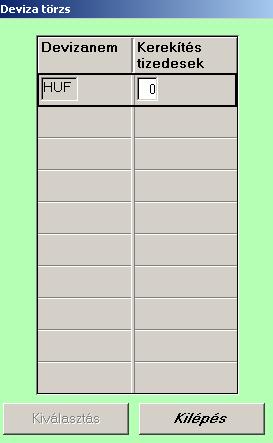

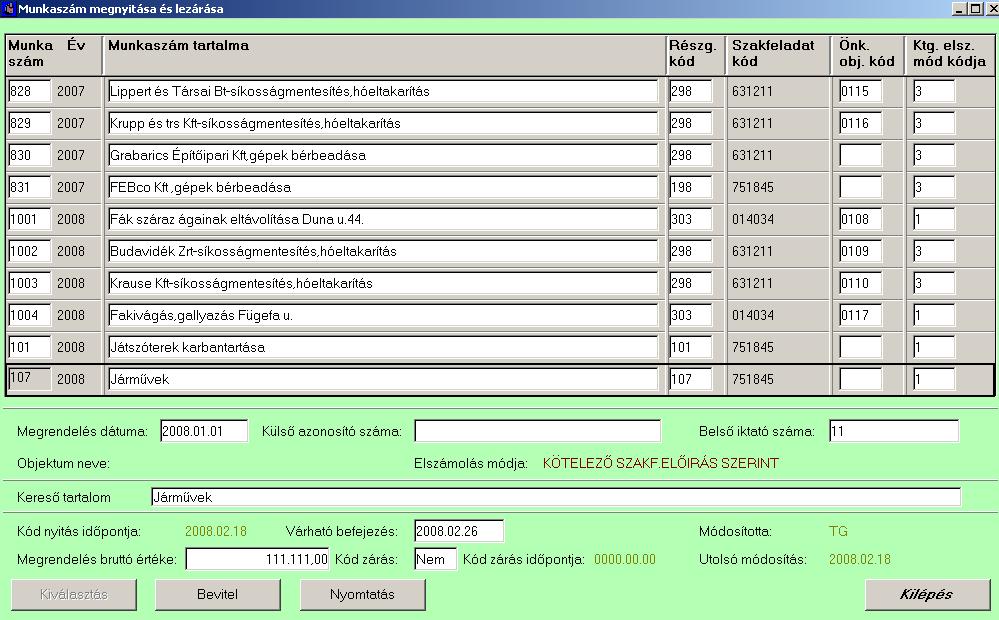
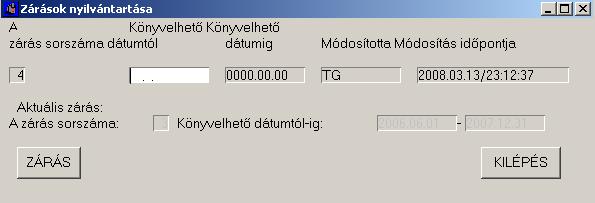 Ugrás a lap tetejére
Ugrás a lap tetejére